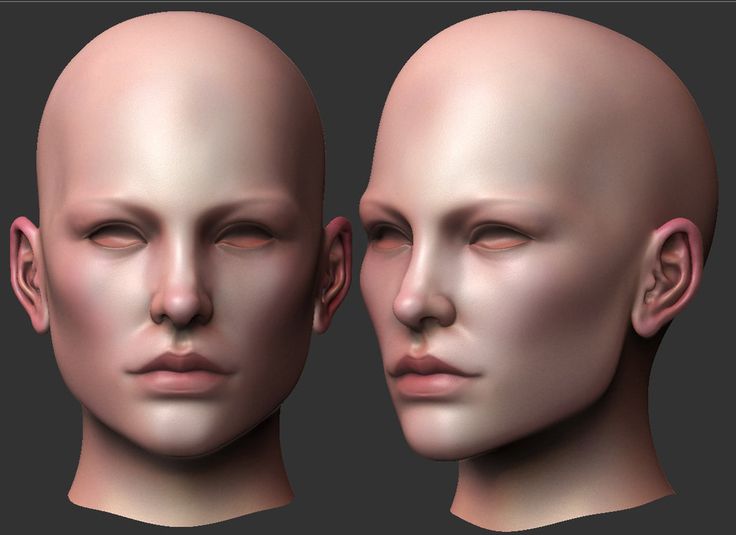Создание 3D-модели объекта по фотографиям студия промышленного дизайна KLONA, Москва
Создание 3D-модели объекта по фотографиям относится к дисциплине фотограмметрии. Существует два больших направления в фотограмметрии:
-
фототопография, которая помогает составлять карты и планы местности;
-
прикладная фотограмметрия, которая нужна в строительстве, архитектуре и криминалистике.
Для производства также используют 3D-моделирование по фотографии. С помощью набора фото можно произвести точную 3D-модель и создать копию объекта.
Изначально фотограмметрия использовалась только для воссоздания ландшафтов и построения карт. Сегодня она работает лучше, так как мощные цифровые камеры позволяют получить качественное изображение объекта, что упрощает процесс 3D-моделирования.
3D-объект из фотографий — статуэтка по фото
3D-моделирование по фотографии: техники
Основная причина использования этого метода — отсутствие чертежей или самого объекта рядом с 3D-моделлером. Эта технология полезна тем, что позволяет моделировать большие объекты, не снимая замеры. Также она подходит для территорий или объектов, находиться на которых человеку небезопасно.
Эта технология полезна тем, что позволяет моделировать большие объекты, не снимая замеры. Также она подходит для территорий или объектов, находиться на которых человеку небезопасно.
3D-моделирование по фотографии также используют археологи, чтобы презентовать результаты раскопок.
Читайте также: Промдизайн: 7 новых продуктов, которые упрощают жизнь
3D-модель фигурки по фото
Сделать 3D-модель по фотографии: применение в кино и играх
Сфера развлечений — еще одна область, где применяется построение 3D-модели по фотографии. В случае с кинофильмами моделирование нужно для спецэффектов и комбинирования кадров. Для игр и мультфильмов нужны люди-прототипы.

В прошлом, чтобы придумать мультипликационному или игровому герою характеристики живого человека, нужен был художник. Сегодня в этом помогут специальные программы, о них расскажем ниже. А если вам нужен полностью новый персонаж, обратитесь в KLONA: у нас есть подразделение аниматоров.
Изготовление 3D-модели по фотографии: пример Disney
Разработка 3D-модели по фото: услуги прототипирования
В случае, если у заказчика есть фотографии готового изделия, копия или вариация которого нужна, 3D-модель можно изготовить по ним. Важно, что если деталь сложная, то нужно много фото с разных ракурсов. Конечно же, если есть возможность предоставить 3D-моделлеру само изделие, а не фото, лучше так и сделать.
3D-модель по фотографии: промдизайн
Создание 3D-модели по фотографии поможет быстро сориентироваться и оценить сроки разработки реальной модели. Для прикидки перед основным моделированием это хороший вариант. Однако это не подходит для сложных изделий с большим количеством неровностей, углов или для дизайнерских предметов. В подобных случаях проще будет создать 3D-модель с нуля.
Однако это не подходит для сложных изделий с большим количеством неровностей, углов или для дизайнерских предметов. В подобных случаях проще будет создать 3D-модель с нуля.
Построение 3D-модели по фотографии: правила
Для получения качественной и точной 3D-модели нужно придерживаться определенных правил.
-
-
Большой объект может не получится вращать. Если платформу для автомобиля найти еще реально, то вращать жилое здание не получится, если вы не Халк, конечно же. Поэтому придется вращаться вокруг объекта, держа всегда одинаковую дистанцию, с какой бы стороны ни велась съемка.

-
Фотокамеру нужно позиционировать в вертикальной и горизонтальной плоскости, поэтому штатив должен быть с уровнем.
Обязательными являются как минимум 3 фотографии предмета: нужен вид сбоку, спереди и сверху. Необязательным, но желательным, является фото в полупрофиль.
Читайте также: 7 заблуждений заказчика о промдизайне
Построение 3D-модели по фото: дополнительные рекомендации
-
Результат будет лучше, если поместить объект на однотонном фоне.
-
Фон с маркировкой — калиброванный стенд, он поможет получить более точную 3D-модель.
-
Изображения нужно конвертировать или сохранить в формате .
 JPG.
JPG. -
Высота и ширина всех изображений не должны отличаться.
-
Важно пронумеровать все изображения, разместив их последовательно.
Создание 3D-модели по фотографии: обзор программного обеспечения
В этом разделе мы расскажем о программах, которые помогут превратить набор фотографий в 3D-модель, однако важно помнить, что они любительские и используются для малобюджетных проектов. И если вам нужна качественная 3D-модель, с помощью которой нужно изготовить партию изделий, обратитесь в студию КЛОНА. С нами вы быстрее получите требуемый результат.
CrazyTalk — программа для создания лицевой анимации. В нее встроена технология 3D Head Creation, что повышает точность полученных моделей. Также она позволяет имитировать движение губ, что увеличивает реалистичность.
3D-моделирование и лицевая анимация по фотографии
FaceGen — программа для моделирования лиц в игровой анимации. Среди полезных функций — ползунок, который позволяет видоизменять полученное изображение. Вы имели дело с таким, если хоть раз создавали персонажа в игре Sims.
Headshop — программа для моделирования лиц по портретным фотографиям. Кроме загрузки фото потребуется отметить на них опорные точки, и лишь потом приступить к моделированию.
Strata Foto 3D — программа, которая превращает фотографии в 3D-модели. Её главным преимуществом является возможность импортировать и экспортировать изображения в Photoshop. В отличие от предыдущих примеров, Starta в основном используется для интернет-магазинов и приложений.
3D-объект из фотографий: Starta
360.3D — более функциональная программа, для которой потребуется от 4 до 8 фотографий изделия.
123В — наиболее простая в применении программа,так как для работы с ней подойдут фото не только с профессиональной камеры, а и изображения, полученные с помощью телевизионной камеры или планшета. Она популярна среди новичков и тех, кто пользуется трехмерным редактором Autodesk, так как 123В выпустили ее создатели.
3D-моделирование по фотографии: главные моменты
-
Для того чтобы 3D-модель получилась, потребуются снимки высокого качества и правильно выставленный кадр. Если это не вариант, подумайте о других опциях.
-
В любом случае потребуется редактирование полученной 3D-модели, а для сложных моделей этот процесс может затянуться.

-
Если внутри модели есть детали или что-то, что нужно отразить, то придется моделировать вручную.
-
3D-моделирование по фотографии: преимущества
-
Позволяет создать 3D-модель габаритного объекта.
-
Дает возможность моделировать существующие объекты, не сталкиваясь с ними вживую.
-
Позволяет не проводить замеры предмета.
-
Сделать 3D-модель по фотографии можно, не имея чертежей.
-
Разрешает не обращать внимания на внутреннее устройство объекта.
-
Подходит для 3D-моделирования лиц и используется при разработке малобюджетных игр и анимации.

-
Также используется для создания виртуальных туров по салонам, гостиницам и торговым центрам, демонстрации товаров в онлайн-магазинах.
-
Является хорошим способом, если нужно один раз напечатать 3D-модель объекта и важен сам факт ее наличия, а не качество.
3D-модель по фотографии — быстрый и относительно простой способ создания модели, так как программное обеспечение позволяет частично автоматизировать процесс. Если ваши требования совпадают с одним из пунктов списка, стоит заказать 3D-моделирование по фотографии в KLONA. Расскажите нам о своей задаче, и менеджеры вам помогут.
Контактная информация:
+7 (499) 112 08 50
+7 (910) 479 24 20
hi@klona.ru
Понравилась статья?
Оставьте свой голос:)
Как сделать 3D-фотографию на смартфоне
С помощью этих приложений вы можете сделать крутую объёмную фотографию на своем iPhone или смартфоне на базе Android.
Делать трехмерные изображения на устройствах на базе Android или iOS довольно-таки просто – нужно лишь установить нужные приложения, способные преобразовать 2D-фотографии в 3D, благодаря чему снимки становятся более живыми и уникальными.
Чуть ниже мы разместили целый список программ, с помощью которых можно легко сделать трехмерную фотографию!
Содержание
- 1 LucidPix 3D Photo Creator
- 2 Loopsie — 3D Photo Creator
- 3 Phogy 3D Camera
- 4 PopPic
- 5 i3DSteroid
- 6 Parallax 3D Photo Editor
- 7 Fyuse 3D Photos
- 8 Zoetropic
- 9 Несколько советов
LucidPix 3D Photo Creator
Генератор 3D фото LucidPix
Developer: Lucid Inc.
Price: Free
- Модель распространения: бесплатная
- Русский язык: да
LucidPix – уникальное приложение, позволяющее делать объёмные снимки без необходимости двигать свой смартфон! Кроме того, программа даже не требует наличие телефона с несколькими камерами.
Процесс достаточно прост: стандартное двухмерное изображение преобразуется в 3D с помощью ИИ. Кроме того, при использовании приложения вы наверняка заметите, что фотография является более глубокой и объёмной (это особенно ощутимо, если наклонить устройство).
С LucidPix вы можете делать фото как с помощью встроенной камеры смартфона, так и с использованием камеры самого приложения (которое также использует камеру телефона). Более того, LucidPix предлагает набор интересных фильтров, которые можно применить к снимкам.
Loopsie — 3D Photo Creator
Loopsie — 3D Photo Dazz Cam &
Developer: Loopsie SRL
Price: Free
- Модель распространения: бесплатная
- Русский язык: нет
Loopsie – приложение с удобным интерфейсом и простой навигацией, с помощью которого вы можете легко делать 3D-фотографии и записывать видео в высоком разрешении.
Главная особенность Loopsie – наличие функции стабилизации. Таким образом, вам не придется беспокоиться о том, что фотографии получатся размытыми (даже если трясутся руки).
Loopsie делает обычные фотографии, и сам пользователь выбирает определенную область изображения, которая будет двигаться (это обеспечивает кинематографический эффект). Трехмерные движущиеся фото можно сохранять в виде коротких видеороликов в разрешении HD в различных форматах.
Phogy 3D Camera
Phogy, 3D Kамеры
Developer: Vivoti Services Ltd.
Price: Free
- Модель распространения: бесплатная
- Русский язык: да
Phogy позволяет делать фотографии с разных ракурсов. Таким образом, при наведении камеры на объект вы должны немного двигать смартфон вправо и влево, а приложение сделает несколько снимков и создаст трехмерное изображение. Кроме того, Phogy также работает с фронтальной камерой, что позволяет делать очень крутые объёмные селфи!
Отметим и возможность создавать live фото, которые сохраняются в формате GIF или MP4. Поделиться же своей работой можно с друзьями, а также использовать в качестве обоев для смартфона.
Поделиться же своей работой можно с друзьями, а также использовать в качестве обоев для смартфона.
PopPic
PopPic — 3D Photo Camera
Developer: PopPic 3D LLC
Price: Free+
- Модель распространения: бесплатная
- Русский язык: нет
PopPic позволяет не только создавать 3D-снимки, но и конвертировать уже существующие изображения из галереи в объёмные! А если наклонить смартфон, то специальные встроенные инструменты придают фотографиям ощущение глубины.
Поделиться своими 3D-изображениями можно в Facebook и других совместимых социальных сетях. Что касается платформ, не поддерживающих объёмные снимки, то в них вы можете поделиться своей работой в качестве короткого видео.
Приложение предлагает множество различных фильтров и фреймов на выбор. Кроме того, вы можете редактировать изображения: добавлять больше глубины и изменять фокус. Отметим, что приложение доступно только для iOS.
Отметим, что приложение доступно только для iOS.
i3DSteroid
3DSteroid
Developer: StereoMaker
Price: Free
- Модель распространения: бесплатная
- Русский язык: нет
i3DSteroid – сравнительно новое приложение для создания трехмерных изображений, которое вмиг стало очень популярным. И на то есть веская причина, поскольку программа предлагает широкий выбор различных эффектов.
Приложение придает 2D-снимкам уникальные эффекты, благодаря которым они выглядят как трехмерные. Кроме того, i3DSteroid предлагает различные фильтры, и фото выглядит более живым. Отметим, что фильтры совместимы с изображениями как передней, так и задней камер.
i3DSteroid также позволяет отредактировать изображения: приложение включает инструменты, с помощью которых вы можете повернуть, изменить размер или обрезать фото.
Parallax 3D Photo Editor
Parallax: 3D Фото Редактор
Developer:
Zed Italia S. r.l.
r.l.
Price: Free+
- Модель распространения: бесплатная
- Русский язык: нет
С помощью Parallax вы можете делать не только 3D-фотографии, но и записывать 3D-видео, а также превращать уже существующие изображения в объёмные в один клик!
Отметим и встроенный редактор: пользователи могут изменить ориентацию изображения, размыть фон или усилить глубину.
Parallax имеет встроенную камеру для съёмки 3D-фотографий на iPhone и предлагает четыре различных режима съёмки. Вы также можете регулировать уменьшение амплитуды движения в соответствии с личными предпочтениями.
Все работы сохраняются в высоком разрешении, и ими можно делиться прямо из приложения. Parallax доступно только для устройств на базе iOS.
Fyuse 3D Photos
- Модель распространения: подписка (есть бесплатная пробная версия)
- Русский язык: да
Fyuse позволяет создать улучшенную трехмерную фотографию: приложение увеличивает глубину снимков и захватывает намного больше пространства. Рассматривать изображение же можно под разными углами – для этого достаточно лишь провести пальцем по экрану.
Рассматривать изображение же можно под разными углами – для этого достаточно лишь провести пальцем по экрану.
Кроме того, пользователям предлагаются различные обучающие программы по создания высококачественных снимков. Помимо 3D-изображений, приложение имеет встроенную платформу для общения: есть возможность добавить описание к фотографии или создать целую хронологию снимков, а ваши друзья могут оставлять комментарии и ставить лайки.
Приложение временно не доступно в Google Play, но скачать его можно на сторонних ресурсах.
Скачать
Zoetropic
Zoetropic — движущееся фото
Developer: Zoemach Tecnologia
Price: Free
- Модель распространения: бесплатная
- Русский язык: да
Zoetropic – интересное приложение, которое заставит ваши снимки двигаться. Оно преобразует обычные фотографии в подвижные трехмерные изображения.
Как это работает? Возьмем в качестве примера обычную фотографию водопада. С помощью Zoetropic вы можете установить точки движения в разных местах, и вода на изображении начинает течь!
С помощью Zoetropic вы можете установить точки движения в разных местах, и вода на изображении начинает течь!
Пользователь сам выбирает, какие части изображения будут подвижными, а какие – нет. Более того, вы даже можете добавлять саундтреки из своей аудиотеки!
Несколько советов
Любой смартфон имеет ограничения (отсутствие достаточного количества датчиков для захвата всех ракурсов, ограниченный ИИ и так далее).
Именно поэтому предлагаем обратить внимание на несколько советов по созданию действительно хороших и крутых 3D-фотографий:
- Прежде всего, старайтесь снимать на однотонном фоне (одноцветном), поскольку слишком яркий фон может негативно повлиять на конечный результат.
- Во-вторых, объект должен быть размещен по центру. Таким образом фотографии сохраняют глубину, и вы получаете наилучший результат.
Всегда учитывайте эти два момента, поскольку они помогут создать крутые объёмные фотографии!
Источник: makeuseof. com
com
Создание 3D-объектов и анимаций в Photoshop
Руководство пользователя Отмена
Поиск
Последнее обновление Oct 26, 2021 08:00:00 AM GMT
- Руководство пользователя Photoshop
- Введение в Photoshop
- Мечтайте об этом. Сделайте это.
- Новые возможности Photoshop
- Редактирование первой фотографии
- Создание документов
- Photoshop | Часто задаваемые вопросы
- Системные требования Photoshop
- Перенос наборов настроек, операций и настроек
- Знакомство с Photoshop
- Photoshop и другие продукты и услуги Adobe
- Работа с графическим объектом Illustrator в Photoshop
- Работа с файлами Photoshop в InDesign
- Материалы Substance 3D для Photoshop
- Photoshop и Adobe Stock
- Работа со встроенным расширением Capture в Photoshop
- Библиотеки Creative Cloud Libraries
- Библиотеки Creative Cloud в Photoshop
- Работа в Photoshop с использованием Touch Bar
- Сетка и направляющие
- Создание операций
- Отмена и история операций
- Photoshop на iPad
- Photoshop на iPad | Общие вопросы
- Знакомство с рабочей средой
- Системные требования | Photoshop на iPad
- Создание, открытие и экспорт документов
- Добавление фотографий
- Работа со слоями
- Рисование и раскрашивание кистями
- Выделение участков и добавление масок
- Ретуширование композиций
- Работа с корректирующими слоями
- Настройка тональности композиции с помощью слоя «Кривые»
- Применение операций трансформирования
- Обрезка и поворот композиций
- Поворот, панорамирование, масштабирование и восстановление холста
- Работа с текстовыми слоями
- Работа с Photoshop и Lightroom
- Получение отсутствующих шрифтов в Photoshop на iPad
- Японский текст в Photoshop на iPad
- Управление параметрами приложения
- Сенсорные ярлыки и жесты
- Комбинации клавиш
- Изменение размера изображения
- Прямая трансляция творческого процесса в Photoshop на iPad
- Исправление недостатков с помощью восстанавливающей кисти
- Создание кистей в Capture и их использование в Photoshop
- Работа с файлами Camera Raw
- Создание и использование смарт-объектов
- Коррекция экспозиции изображений с помощью инструментов «Осветлитель» и «Затемнитель»
- Бета-версия веб-приложения Photoshop
- Часто задаваемые вопросы | Бета-версия веб-приложения Photoshop
- Общие сведения о рабочей среде
- Системные требования | Бета-версия веб-приложения Photoshop
- Комбинации клавиш | Бета-версия веб-приложения Photoshop
- Поддерживаемые форматы файлов | Бета-вервия веб-приложения Photoshop
- Открытие облачных документов и работа с ними
- Совместная работа с заинтересованными сторонами
- Ограниченные возможности редактирования облачных документов
- Облачные документы
- Облачные документы Photoshop | Часто задаваемые вопросы
- Облачные документы Photoshop | Вопросы о рабочем процессе
- Работа с облачными документами и управление ими в Photoshop
- Обновление облачного хранилища для Photoshop
- Не удается создать или сохранить облачный документ
- Устранение ошибок с облачными документами Photoshop
- Сбор журналов синхронизации облачных документов
- Общий доступ к облачным документам и их редактирование
- Общий доступ к файлам и комментирование в приложении
- Рабочая среда
- Основные сведения о рабочей среде
- Более быстрое обучение благодаря панели «Новые возможности» в Photoshop
- Создание документов
- Работа в Photoshop с использованием Touch Bar
- Галерея инструментов
- Установки производительности
- Использование инструментов
- Сенсорные жесты
- Возможности работы с сенсорными жестами и настраиваемые рабочие среды
- Обзорные версии технологии
- Метаданные и комментарии
- Комбинации клавиш по умолчанию
- Возможности работы с сенсорными жестами и настраиваемые рабочие среды
- Помещение изображений Photoshop в другие приложения
- Установки
- Комбинации клавиш по умолчанию
- Линейки
- Отображение или скрытие непечатных вспомогательных элементов
- Указание колонок для изображения
- Отмена и история операций
- Панели и меню
- Помещение файлов
- Позиционирование элементов с привязкой
- Позиционирование с помощью инструмента «Линейка»
- Наборы настроек
- Настройка комбинаций клавиш
- Сетка и направляющие
- Разработка содержимого для Интернета, экрана и приложений
- Photoshop для дизайна
- Монтажные области
- Просмотр на устройстве
- Копирование CSS из слоев
- Разделение веб-страниц на фрагменты
- Параметры HTML для фрагментов
- Изменение компоновки фрагментов
- Работа с веб-графикой
- Создание веб-фотогалерей
- Основные сведения об изображениях и работе с цветом
- Изменение размера изображений
- Работа с растровыми и векторными изображениями
- Размер и разрешение изображения
- Импорт изображений из камер и сканеров
- Создание, открытие и импорт изображений
- Просмотр изображений
- Ошибка «Недопустимый маркер JPEG» | Открытие изображений
- Просмотр нескольких изображений
- Настройка палитр цветов и образцов цвета
- HDR-изображения
- Подбор цветов на изображении
- Преобразование между цветовыми режимами
- Цветовые режимы
- Стирание фрагментов изображения
- Режимы наложения
- Выбор цветов
- Внесение изменений в таблицы индексированных цветов
- Информация об изображениях
- Фильтры искажения недоступны
- Сведения о цвете
- Цветные и монохромные коррекции с помощью каналов
- Выбор цветов на панелях «Цвет» и «Образцы»
- Образец
- Цветовой режим (или режим изображения)
- Цветовой оттенок
- Добавление изменения цветового режима в операцию
- Добавление образцов из CSS- и SVG-файлов HTML
- Битовая глубина и установки
- Слои
- Основные сведения о слоях
- Обратимое редактирование
- Создание слоев и групп и управление ими
- Выделение, группировка и связывание слоев
- Помещение изображений в кадры
- Непрозрачность и наложение слоев
- Слои-маски
- Применение смарт-фильтров
- Композиции слоев
- Перемещение, упорядочение и блокировка слоев
- Маскирование слоев при помощи векторных масок
- Управление слоями и группами
- Эффекты и стили слоев
- Редактирование слоев-масок
- Извлечение ресурсов
- Отображение слоев с помощью обтравочных масок
- Формирование графических ресурсов из слоев
- Работа со смарт-объектами
- Режимы наложения
- Объединение нескольких фрагментов в одно изображение
- Объединение изображений с помощью функции «Автоналожение слоев»
- Выравнивание и распределение слоев
- Копирование CSS из слоев
- Загрузка выделенных областей на основе границ слоя или слоя-маски
- Просвечивание для отображения содержимого других слоев
- Слой
- Сведение
- Совмещенные изображения
- Фон
- Выделения
- Рабочая среда «Выделение и маска»
- Быстрое выделение областей
- Начало работы с выделениями
- Выделение при помощи группы инструментов «Область»
- Выделение при помощи инструментов группы «Лассо»
- Выбор цветового диапазона в изображении
- Настройка выделения пикселей
- Преобразование между контурами и границами выделенной области
- Основы работы с каналами
- Перемещение, копирование и удаление выделенных пикселей
- Создание временной быстрой маски
- Сохранение выделенных областей и масок альфа-каналов
- Выбор областей фокусировки в изображении
- Дублирование, разделение и объединение каналов
- Вычисление каналов
- Выделение
- Ограничительная рамка
- Коррекции изображений
- Деформация перспективы
- Уменьшение размытия в результате движения камеры
- Примеры использования инструмента «Восстанавливающая кисть»
- Экспорт таблиц поиска цвета
- Корректировка резкости и размытия изображения
- Общие сведения о цветокоррекции
- Применение настройки «Яркость/Контрастность»
- Коррекция деталей в тенях и на светлых участках
- Корректировка «Уровни»
- Коррекция тона и насыщенности
- Коррекция сочности
- Настройка насыщенности цвета в областях изображения
- Быстрая коррекция тона
- Применение специальных цветовых эффектов к изображениям
- Улучшение изображения при помощи корректировки цветового баланса
- HDR-изображения
- Просмотр гистограмм и значений пикселей
- Подбор цветов на изображении
- Кадрирование и выпрямление фотографий
- Преобразование цветного изображения в черно-белое
- Корректирующие слои и слои-заливки
- Корректировка «Кривые»
- Режимы наложения
- Целевая подготовка изображений для печатной машины
- Коррекция цвета и тона с помощью пипеток «Уровни» и «Кривые»
- Коррекция экспозиции и тонирования HDR
- Фильтр
- Размытие
- Осветление или затемнение областей изображения
- Избирательная корректировка цвета
- Замена цветов объекта
- Adobe Camera Raw
- Системные требования Camera Raw
- Новые возможности Camera Raw
- Введение в Camera Raw
- Создание панорам
- Поддерживаемые объективы
- Виньетирование, зернистость и удаление дымки в Camera Raw
- Комбинации клавиш по умолчанию
- Автоматическая коррекция перспективы в Camera Raw
- Обратимое редактирование в Camera Raw
- Инструмент «Радиальный фильтр» в Camera Raw
- Управление настройками Camera Raw
- Обработка, сохранение и открытие изображений в Camera Raw
- Совершенствование изображений с улучшенным инструментом «Удаление точек» в Camera Raw
- Поворот, обрезка и изменение изображений
- Корректировка цветопередачи в Camera Raw
- Краткий обзор функций | Adobe Camera Raw | Выпуски за 2018 г.

- Обзор новых возможностей
- Версии обработки в Camera Raw
- Внесение локальных корректировок в Camera Raw
- Исправление и восстановление изображений
- Удаление объектов с фотографий с помощью функции «Заливка с учетом содержимого»
- Заплатка и перемещение с учетом содержимого
- Ретуширование и исправление фотографий
- Коррекция искажений изображения и шума
- Основные этапы устранения неполадок для решения большинства проблем
- Преобразование изображений
- Трансформирование объектов
- Настройка кадрирования, поворотов и холста
- Кадрирование и выпрямление фотографий
- Создание и редактирование панорамных изображений
- Деформация изображений, фигур и контуров
- Перспектива
- Использование фильтра «Пластика»
- Масштаб с учетом содержимого
- Трансформирование изображений, фигур и контуров
- Деформация
- Трансформирование
- Панорама
- Рисование и живопись
- Рисование симметричных орнаментов
- Варианты рисования прямоугольника и изменения обводки
- Сведения о рисовании
- Рисование и редактирование фигур
- Инструменты рисования красками
- Создание и изменение кистей
- Режимы наложения
- Добавление цвета в контуры
- Редактирование контуров
- Рисование с помощью микс-кисти
- Наборы настроек кистей
- Градиенты
- Градиентная интерполяция
- Заливка и обводка выделенных областей, слоев и контуров
- Рисование с помощью группы инструментов «Перо»
- Создание узоров
- Создание узора с помощью фильтра «Конструктор узоров»
- Управление контурами
- Управление библиотеками узоров и наборами настроек
- Рисование при помощи графического планшета
- Создание текстурированных кистей
- Добавление динамических элементов к кистям
- Градиент
- Рисование стилизованных обводок с помощью архивной художественной кисти
- Рисование с помощью узора
- Синхронизация наборов настроек на нескольких устройствах
- Текст
- Добавление и редактирование текста
- Универсальный текстовый редактор
- Работа со шрифтами OpenType SVG
- Форматирование символов
- Форматирование абзацев
- Создание эффектов текста
- Редактирование текста
- Интерлиньяж и межбуквенные интервалы
- Шрифт для арабского языка и иврита
- Шрифты
- Поиск и устранение неполадок, связанных со шрифтами
- Азиатский текст
- Создание текста
- Ошибка Text Engine при использовании инструмента «Текст» в Photoshop | Windows 8
- Добавление и редактирование текста
- Видео и анимация
- Видеомонтаж в Photoshop
- Редактирование слоев видео и анимации
- Общие сведения о видео и анимации
- Предварительный просмотр видео и анимации
- Рисование кадров в видеослоях
- Импорт видеофайлов и последовательностей изображений
- Создание анимации кадров
- 3D-анимация Creative Cloud (предварительная версия)
- Создание анимаций по временной шкале
- Создание изображений для видео
- Фильтры и эффекты
- Использование фильтра «Пластика»
- Использование эффектов группы «Галерея размытия»
- Основные сведения о фильтрах
- Справочник по эффектам фильтров
- Добавление эффектов освещения
- Использование фильтра «Адаптивный широкий угол»
- Фильтр «Масляная краска»
- Эффекты и стили слоев
- Применение определенных фильтров
- Растушевка областей изображения
- Сохранение и экспорт
- Сохранение файлов в Photoshop
- Экспорт файлов в Photoshop
- Поддерживаемые форматы файлов
- Сохранение файлов в других графических форматах
- Перемещение проектов между Photoshop и Illustrator
- Сохранение и экспорт видео и анимации
- Сохранение файлов PDF
- Защита авторских прав Digimarc
- Сохранение файлов в Photoshop
- Печать
- Печать 3D-объектов
- Печать через Photoshop
- Печать и управление цветом
- Контрольные листы и PDF-презентации
- Печать фотографий в новом макете раскладки изображений
- Печать плашечных цветов
- Дуплексы
- Печать изображений на печатной машине
- Улучшение цветной печати в Photoshop
- Устранение неполадок при печати | Photoshop
- Автоматизация
- Создание операций
- Создание изображений, управляемых данными
- Сценарии
- Обработка пакета файлов
- Воспроизведение операций и управление ими
- Добавление условных операций
- Сведения об операциях и панели «Операции»
- Запись инструментов в операциях
- Добавление изменения цветового режима в операцию
- Набор средств разработки пользовательского интерфейса Photoshop для внешних модулей и сценариев
- Управление цветом
- Основные сведения об управлении цветом
- Обеспечение точной цветопередачи
- Настройки цвета
- Работа с цветовыми профилями
- Управление цветом документов для просмотра в Интернете
- Управление цветом при печати документов
- Управление цветом импортированных изображений
- Выполнение цветопробы
- Подлинность контента
- Подробнее об учетных данных для содержимого
- Идентичность и происхождение токенов NFT
- Подключение учетных записей для творческой атрибуции
- 3D-объекты и технические изображения
- 3D в Photoshop | Распространенные вопросы об упраздненных 3D-функциях
- 3D-анимация Creative Cloud (предварительная версия)
- Печать 3D-объектов
- 3D-рисование
- Усовершенствование панели «3D» | Photoshop
- Основные понятия и инструменты для работы с 3D-графикой
- Рендеринг и сохранение 3D-объектов
- Создание 3D-объектов и анимаций
- Стеки изображений
- Процесс работы с 3D-графикой
- Измерения
- Файлы формата DICOM
- Photoshop и MATLAB
- Подсчет объектов на изображении
- Объединение и преобразование 3D-объектов
- Редактирование 3D-текстур
- Коррекция экспозиции и тонирования HDR
- Настройки панели «3D»
Photoshop позволяет создавать множество разнообразных базовых 3D-объектов с использованием 2D-слоев в качестве основы. После создания 3D-объекта его можно поместить в 3D-пространство, изменять настройки рендеринга, добавлять источники света или включать его в другие 3D-слои.
После создания 3D-объекта его можно поместить в 3D-пространство, изменять настройки рендеринга, добавлять источники света или включать его в другие 3D-слои.
Преобразуйте двухмерные слои в трехмерные открытки (плоскости с трехмерными свойствами). Если начальным слоем является текстовый слой, все настройки прозрачности сохраняются.
Обернуть 2D-слой вокруг 3D-объекта, например конуса, куба или цилиндра.
Создайте 3D-сетку из содержимого в градациях серого, сохраненного в 2D-изображении.
Смоделируйте технику работы по металлу под названием чеканка путем вытеснения двухмерного объекта в трехмерное пространство. См. раздел Создание 3D-чеканки.
Строить 3D-объемы из мультикадрового файла, например файла изображения DICOM. Photoshop обработает отдельные изображения из файла и создаст на их основе 3D-объект, который можно будет поместить в 3D-пространство, где им можно будет манипулировать и рассматривать с разных сторон.
 Для оптимизации изображения различных материалов во время сканирования, например кости или мягкой ткани, можно использовать различные эффекты рендеринга 3D-объема. См. раздел Создание 3D-тела.
Для оптимизации изображения различных материалов во время сканирования, например кости или мягкой ткани, можно использовать различные эффекты рендеринга 3D-объема. См. раздел Создание 3D-тела.
Создание 3D-открытки
3D-открытки можно добавлять в существующую 3D-сцену с целью создания поверхности, которая будет улавливать тени от других объектов на этой сцене.
Откройте 2D-изображение и выберите слой, который требуется преобразовать в открытку.
Выберите «3D» > «Новая 3D-открытка из слоя».
2D-слой преобразуется в 3D-слой на панели «Слои». Содержимое 2D-слоя накладывается в качестве материала на обе стороны открытки.
Исходный 2D-слой появляется на панели «Слои» в качестве текстурной карты «Диффузия» объекта 3D-открытки. (См. раздел Обзор панели 3D.)
Созданный 3D-слой сохраняет все размеры исходного 2D-изображения.
(Необязательно) Чтобы добавить 3D-открытку в 3D-сцену в качестве плоскости поверхности, объедините новый 3D-слой с уже существующим 3D-слоем, содержащим другие 3D-объекты, затем при необходимости осуществите выравнивание.
 (См. раздел Объединение 3D-объектов.)
(См. раздел Объединение 3D-объектов.)Чтобы обеспечить доступ к 3D-содержимому, экспортируйте 3D-слой в 3D-файл или сохраните его в формате PSD. (См. раздел Экспорт 3D-слоев.)
Создание 3D-фигур
В зависимости от выбранного типа объекта результирующая 3D-модель может содержать одну или несколько сеток. При использовании параметра «Сферическая панорама» изображение накладывается на внутреннюю поверхность 3D-сферы.
Откройте 2D-изображение и выберите слой, который требуется преобразовать в 3D-фигуру.
Выберите «3D» > «Новая фигура из слоя», затем выберите в меню форму фигуры. Фигуры могут содержать объекты с одной сеткой, например пончик, сфера или шляпа, а также объекты с несколькими сетками, например конус, цилиндр, жестяная банка с лимонадом или бутылка вина.
В меню фигуры можно добавлять произвольные фигуры. Фигуры являются файлами моделей Collada и имеют расширение «.dae». Чтобы добавить фигуру, поместите файл модели Collada в папку «Presets\Meshes» с установленной программой Photoshop.

2D-слой преобразуется в 3D-слой на панели «Слои».
Исходный 2D-слой появится на панели «Слои» в качестве текстурной карты «Диффузия». Он может быть использован для наложения на поверхности новых 3D-объектов. На остальные поверхности могут накладываться текстурные карты «Диффузия» по умолчанию с соответствующими настройками цвета. См. раздел Обзор панели 3D.
(Необязательно) Воспользуйтесь параметром «Сферическая панорама» при использовании панорамного изображения в качестве 2D-входа. Этот параметр осуществляет полное преобразование (360 x 180 градусов) сферической панорамы в 3D-слой. После преобразования в 3D-объект можно наносить краску на области панорамы, которые часто находятся в труднодоступных местах, например, полюса или области с прямыми линиями. Дополнительную информацию по созданию 2D-панорамы см. в разделе Создание панорам с углом обзора 360 градусов.
Экспортируйте 3D-слой в формате 3D-файла или PSD, чтобы сохранить полученное 3D-содержимое.
 См. раздел Экспорт 3D-слоев.
См. раздел Экспорт 3D-слоев.
Создание 3D-сетки
Команда «Новая сетка из градаций серого» преобразует изображение в градациях серого в карту глубины, где значения освещенности принимаются за значения глубины. Более светлые области преобразуются в возвышенности, а более темные — в углубления. Затем Photoshop накладывает карту глубины на одну из четырех возможных геометрических фигур для создания 3D-модели.
Откройте 2D-изображение и выберите один или несколько слоев, которые требуется преобразовать в 3D-сетку.
(Необязательно) Преобразуйте изображение в изображение в градациях серого. (Выберите «Изображение» > «Режим» > «Градации серого» или «Изображение» > «Корректировки» > «Черно-белое» для проведения более точного процесса преобразования.)
Если при создании сетки в качестве входного изображения используется изображение RGB, то для создания карты глубины используются значения зеленого канала.
(Необязательно) Отредактируйте изображение в градациях серого, если требуется ограничить диапазон значений яркости.

Выберите «3D» > «Новая сетка из градаций серого», затем выберите тип сетки.
Плоскость
Накладывает карту глубины на плоскую поверхность.
Двусторонняя плоскость
Создает две плоскости-отражения по обе стороны центральной оси; карта высот накладывается на обе плоскости.
Цилиндр
Накладывает карту глубины на внешнюю поверхность относительно центра вертикальной оси.
Сфера
Накладывает карту глубины по радиусу на внешнюю поверхность относительно центральной точки.
Photoshop создаст 3D-слой, в котором будет содержаться новая сетка. Для 3D-объекта также создаются текстурные карты «Диффузия», «Прозрачность» и «Глубина плоскости», данные для которых берутся из исходного цветного слоя или слоя в градациях серого.
Карту высот можно в любой момент открыть в качестве смарт-объекта и отредактировать. При сохранении карты генерируется сетка.
При сохранении карты генерируется сетка.
Текстурная карта «Прозрачность» не отображается на панели «Слои», так как в этой карте используется тот же фоновый файл, что и в карте «Диффузия» (исходный 2D-слой). Если две текстурные карты ссылаются на один и тот же файл, этот файл на панели «Слои» отображается в единственном экземпляре.
Используя временную шкалу Photoshop Animation, можно создавать 3D-анимации, где 3D-модель будет осуществлять перемещения в пространстве с изменением параметров отображения. В анимации можно задействовать любое из следующих свойств 3D-слоя:
3D-объект или позиция камеры. Используйте инструменты 3D-позиционирования или камеры для перемещения модели или 3D-камеры с течением времени. Photoshop может создавать промежуточные кадры между перемещениями камеры или изменением позиции для создания эффекта плавного движения.
Настройки 3D-рендеринга. Изменение режимов рендеринга с возможностью анимировать преобразования между переключениями некоторых режимов рендеринга.
 Например, постепенный переход от режима «Вершины» к режиму «Каркас» для симуляции процесса создания эскиза структуры модели.
Например, постепенный переход от режима «Вершины» к режиму «Каркас» для симуляции процесса создания эскиза структуры модели.3D-поперечное сечение. Вращение секущей плоскости для отображения изменяющегося со временем поперечного сечения. Изменяйте настройки поперечного сечения от кадра к кадру для выделения различных областей модели во время анимации.
Для получения высококачественной анимации можно использовать настройку «Рендеринг для фин. вывода». См. раздел Изменение эффектов рендеринга.
Похожие темы
- Создание анимации по временной шкале
- Работа с 3D-экструзиями
Вход в учетную запись
Войти
Управление учетной записью
Облачная фотограмметрия, или Делаем 3D-модель по фотографии / Мастерская
3DNews Мастерская Облачная фотограмметрия, или Делаем 3D-м. Самое интересное в новостях Мы уже рассматривали создание несложного лазерного 3D-сканера. Теперь обратимся к более простому в реализации методу оцифровки объекта и создания его трёхмерной модели. Нам понадобится только фотоаппарат и немного свободного времени Всё же фотограмметрией данный метод можно назвать с некоторой натяжкой. В чём заключается его идея? Всё очень просто. Мы делаем некоторое количество фотографий одного и того же объекта, причём так, чтобы изображения с двух разных точек съёмки немного пересекались. На основании этих данных можно построить трёхмерную модель снимаемого объекта. Если делать это вручную, то можно получить близкий к идеальному результат. Однако времени на это уйдёт очень много. По-хорошему надо учитывать и множество других факторов: угол наклона и позицию камеры, искажения изображения из-за несовершенства оптики и так далее. Прикинув объём ручной работы, многие сразу теряют всякий интерес к подобным затеям. Такой подход разом избавляет нас от массы трудностей. Остаётся только сделать подходящие фотографии или снять видео, залить все это на сервер, а на выходе получить приемлемый результат. Недостатки этого метода очевидны: мы не можем контролировать процесс создания 3D-модели и нам приходится ждать, пока обрабатываются исходные данные. Впрочем, для апробирования методики можно с этим смириться. Тем более что рассматриваемые нами сервисы совершенно бесплатны. Итак, первый сервис, о котором пойдёт речь, — это разработка известной компании Autodesk под названием 123D Catch. В принципе, их (советов или требований) не так уж много. Надо избегать прозрачных или блестящих поверхностей и бликов. В любом случае всё «приходит с опытом». Придётся отснять не один десяток фотографий, прежде чем получится достойная модель. Потренируйтесь сначала на каких-нибудь простых геометрических фигурах, расположенных на однородном фоне. Нажимаем кнопку Compute Photo Scene, вводим имя и e-mail и соглашаемся с условиями использования сервиса. Обязательно вводите рабочий почтовый адрес, так как на него потом будут приходить уведомления и ссылки на готовые сцены. Впрочем, если у вас есть желание и время, то в следующем диалоге можно выбрать Wait вместо Email Me. Тогда программа свернётся и в фоне загрузит все фотографии на сервер, дождётся результата и снова активируется. В среднем загрузка файлов на сервер занимает несколько минут, а время выдачи готового результата составляет не более 10-15 минут. Через некоторое время в 123D Catch будет загружена готовая сцена (в настройках можно задавать её качество, то есть детализацию). Эту сцену необходимо сохранить в небольшой 3dp-файл, который можно будет открыть и на другом ПК, так как фотографии и всё остальное всё равно будет загружено с серверов Autodesk. Готовую сцену можно экспортировать в некоторые популярные форматы (DWG, OBJ и другие). В идеальном случае сервис автоматически будет «сшивать» фотографии в 3D-модель. Но и ему свойственно ошибаться. Необработанные кадры помечаются иконкой с восклицательным знаком. Их можно удалить или же вручную откорректировать, кликнув правой кнопкой мыши и выбрав пункт Manual Stitch. В открывшемся окне надо отметить одни и те же точки (желательно все четыре) на трёх выбранных фотографиях. После выбора точки на одной-двух фотографиях программа зачастую сама предлагает точку на третьей. Теперь перейдём к двум другим бесплатным сервисам — Hypr3D и My3DScanner, которые отличаются от 123D Catch несколько менее детализированными 3D-моделями на выходе. Оба требуют обязательной регистрации и не предполагают какого-либо вмешательства в процесс рендеринга модели. То есть после загрузки фото или видео вам остаётся только ждать готового результата или, если не повезёт, сообщения об ошибке. Поэтому здесь гораздо важнее сразу же сделать хорошие исходные фотографии. По большому счёту рекомендации по съёмке остаются такими же, как и для 123D Catch. Но есть несколько важных нюансов. Просмотрите список наиболее частых ошибок с примерами того, как делать не надо. Пример съёмки объекта для Hypr3D Опять-таки не годятся прозрачные или бликующие, а также движущиеся объекты, нетекстурированный фон (или с повторяющейся структурой), объективы с сильными искажениями, очень однородный или движущийся фон, расфокусировка и смазанность в кадре, неровное и недостаточное освещение, сильный шум на фото и так далее. Съёмка также должна вестись при перемещении камеры вокруг объекта. В итоге должно получиться где-то от 30 до 60 кадров с одним и тем же углом наклона камеры. Короче говоря, здесь тоже придётся помучиться, прежде чем начнут получаться хорошие 3D-модели. Перейдём к особенностям работы с указанными сервисами. Начнём с Hypr3D. Нажимаем кнопку Upload и переходим к загрузке исходных файлов. Обычно отрисовка модели на основе фотографий занимает не более получаса. А вот работа с видеофайлами идёт гораздо дольше, так как фактически они разбиваются на отдельные кадры, что само по себе занимает минимум 20-30 минут. Готовую модель можно просмотреть вместе с текстурами в виде полигональной сетки или облака точек. По умолчанию она выставляется на всеобщее обозрение посетителям сервиса. Сцены экспортируются в форматы DAE, PLY или STL. Последний сразу же можно отправить печататься на 3D-принтере. У Hypr3D есть также платные опции редактирования модели и подготовки её к 3D-печати, а также собственно создания модели из металла, пластика, керамики и других материалов. My3DScanner генерирует субъективно менее качественные модели, чем Hypr3D. Тем не менее пользоваться им вполне можно. Начать создание проекта надо с выбора пункта My Studio → Create. Задаём имя и загружаем фото или видео, обязательно упакованные в архив. Время обработки зависит от загруженности сервиса. На видео, естественно, уходит больше времени. А вообще даже примерные сроки назвать очень трудно. Один из тестовых примеров обработался за 20 минут, а на другой ушло почти три часа. Модели можно просматривать в любом браузере с поддержкой WebGL в виде нетекстурированного объекта или облака точек. Экспорт доступен только в форматы OBJ и PLY. У My3DScanner есть забавный глюк: он нередко вполне успешно создаёт неплохую модель отснятого объекта, но при этом накрывает его своеобразным «куполом», тянущимся с краёв подставки, на которой стоит сам объект. В целях экономии создатели сервиса хранят готовые модели в течение нескольких дней, а потом удаляют. Так что позаботьтесь о сохранении ваших «оцифровок» в более надёжном месте. У всех трёх сервисов качество готовых моделей хоть и удовлетворительное, но всё равно требует ручной доработки. В основном придётся «отрезать» лишние детали или подложку. По крайней мере большую часть работы по оцифровке объекта берёт на себя автоматика. После экспериментов с «облачными» сервисами можно потренироваться работать в standalone-приложениях вроде 3DSom (Strata Foto 3D CX), iModeller, PhotoModeller и других. Возни с ними больше, но и результат гораздо более впечатляющий. Ну а потом можно и вовсе окунуться в мир настоящего 3D-моделирования. Но это уже совсем другая история. Удачи! * Внесена в перечень общественных объединений и религиозных организаций, в отношении которых судом принято вступившее в законную силу решение о ликвидации или запрете деятельности по основаниям, предусмотренным Федеральным законом от 25.07.2002 № 114-ФЗ «О противодействии экстремистской деятельности».
Если Вы заметили ошибку — выделите ее мышью и нажмите CTRL+ENTER. Материалы по теме Постоянный URL: https://3dnews.ru/624259 Теги: облако, 3d-модель, фотографии ⇣ Комментарии |
3Д-моделирование по фотографии в Москве
3Д-моделирование по фотографии в Москве — заказать услугу в Twizeзаказать звонок
- ЗD-моделирование
Что мы предлагаем:
- Готовую модель сохраняем в любом из доступных форматов
- Реализация любых проектов
- Цена рассчитывается индивидуально. Как формируется цена, вы можете ознакомиться здесь
- Широкий выбор программного обеспечения
- Собственные 3D-сканеры
- Вы можете написать нам на почту info@twize.
 ru, позвонить по телефону: +7(495)223-01-21 или оставить онлайн‑заявку
ru, позвонить по телефону: +7(495)223-01-21 или оставить онлайн‑заявку
Что мы делаем:
Технология NURBS позволяет изготовить изделие по чертежам. Особенностью этого метода является поэтапное создание фигур при помощи примитивов – прямых, окружностей, сплайнов, что идеально подходит для изготовления машиностроительных деталей. Используя простые элементы, можно описать любую сложную геометрию. Конечная модель считается параметризованной и представляет собой сложную конструкцию, состоящую из эскизов, операций вытягивания, булевых операций. Редактирование модели происходит по элементам, которые могут быть изменены на любом этапе проектирования.
Данные методы позволяют моделировать 3D‑объекты любой сложности: человеческие фигуры, животных или произведения искусства. В отличие от NURBS, модель, созданная по фотографии, представляет собой совокупность треугольников, соединенных между собой в замкнутую структуру (полигональную сетку), в которой может содержаться информация о цвете, называемая текстурой. При работе с полигональной моделью правки можно вносить ограниченно и только в процессе работы, если требуются глобальные правки, работа над проектом начинается с нуля.
При работе с полигональной моделью правки можно вносить ограниченно и только в процессе работы, если требуются глобальные правки, работа над проектом начинается с нуля.
- Geomagic Design X
- контроля и модификации
- получения цифровых макетов
- инженерного анализа и моделирования
- ремонта и производства компонентов
- визуализации и графической анимации
- размер должен быть не менее 4×5 см;
- на фото обязательно должен быть изображен объект, который будет моделироваться с трех сторон — спереди, сбоку и сверху;
- важно предоставить фото в хорошем качестве и в хорошем разрешении, ведь от этого зависит точность полученной модели.
- обязательно должны быть указаны размеры будущего изделия, толщина стенок, параметры плоскостей, габариты внутренних деталей и др.;
- они должны быть четкими и понятными;
- должны соответствовать общепринятым стандартам, иметь выставленные размеры, разрезы;
- к ним обязательно должны прилагаться данные о материалах, из которых планируется изготовление объекта.

- AMD Phenom X6 1090T @3.20GHz;
- 16 GB Ram DDR3;
- GeForce GTX 750 Ti 2048MB;
- GeForce GTX 465 1024MB.
- Аэрофотосъемка // Википедия. — Дата обновления: 28.01.2016. — URL: http://ru.wikipedia.org/?oldid=76068657 (дата обращения: 28.01.2016).
- Randall Newton. Bentley acquires Acute3D to extend Reality Modeling portfolio. [Электронный ресурс] // GraphicSpeak, 2015 (10.02.2015) — URL: http://isicad.ru/ru/articles.php?article_num=17546 (дата обращения: 28.
 01.2016).
01.2016). - Steve Tietze. Generating 3D landscapes from Aerial Photos Part 2 [Электронный ресурс] // Ibareitall, 2015 (22.02.2015). — URL: http://ibareitall.com/generating3dlandscapesfromaerialphotospart2 (дата обращения: 29.01.2016).
- Decamegas. AGISOFT PHOTOSCAN/ACUTE3D SMART3DCAPTURE. [Электронный ресурс] // Acute3DCommunity, 2014 (23.09.2014). — URL: https://community.acute3d.com/forum/agisoftphotoscanacute3dsmart3dcapture (дата обращения: 01.02.2016).
- MagisterLudi (Блог компании «ХакспейсNeuron»). «Хозяин, напиши для нас приложение». Требуется разработчик софта и железа для дронов DJI. [Электронный ресурс] // Хабрахабр, 2015 (13.08.2015). — URL: http://habrahabr.ru/company/neuronspace/blog/259527/ (дата обращения: 02.02.2016)
- Виртуальный тур // Википедия. — Дата обновления: 26.08.2015. URL: http://ru.wikipedia.org/?oldid=72970843 (дата обращения: 26.08.2015).
- Анатолий Ализар (alizar). Первая игра, которую делают с помощью фотограмметрии.
 [Электронный ресурс] // Хабрахабр, 2013 (3.03.2013) — URL: https://habrahabr.ru/post/171393/ (дата обращения: 02.02.201
[Электронный ресурс] // Хабрахабр, 2013 (3.03.2013) — URL: https://habrahabr.ru/post/171393/ (дата обращения: 02.02.201 - КРОК
- Фотограмметрия
- аэрофотосъемка
- трёхмерная модель
- 3d-модель
- БЛА
- дроны
- photoscan
- pix4d
- contexcapture
- Введение
- Как превратить одно изображение в 3D-модель
- От одного 2D-изображения к 3D-модели: лучшие инструменты
- Как вы можете преобразовать несколько изображений в 3D-модель
- Как вы можете создать 3D-модель из нескольких изображений
- Выбор утвержденного программного обеспечения для фотограмметрии для создания вашего 3D-файла
- Другие способы превратить объект в 3D-модель
- Что делать, если у вас есть 3D-файл?
- Используйте инструмент Extrude
- Smoothie 3D
- Искусственный интеллект
- Литофан
- вы по-прежнему можете использовать решения, описанные для одной фотографии
- вы можете запустить себя в программном обеспечении для 3D-моделирования (например, Zbrush или Sculptris)
- вы можете попросить 3D-дизайнера помочь вам смоделировать ваш 3D-файл.
- Выберите правильный материал для наилучшего результата
- Цифровая камера: конечно, ваша старая камера не подойдет, так как вам нужно иметь цифровые файлы для загрузки на компьютер. Камера вашего смартфона может быть хорошим началом, но вы, очевидно, получите более детальный результат с цифровой зеркальной камерой с одним объективом, поскольку разрешение в пикселях будет в три раза лучше, а настройки более настраиваемые. Мы настоятельно рекомендуем использовать этот тип камеры, так как вам нужно максимально использовать свет и очертания вашего объекта.
 Лучшие настройки — низкий ISO, чтобы максимально уменьшить шум. Главное его преимущество в том, что он поможет вам получить небольшую диафрагму с уменьшенной глубиной резкости. Это позволит вам увеличить резкость контура объекта, делая его менее запутанным для программного обеспечения. Если вы планируете снимать объект в движении, имейте в виду, что установка может быть намного сложнее. Вам понадобится много цифровых камер, как показано выше на картинке (от 50 до 100) с механизмом одновременного срабатывания.
Лучшие настройки — низкий ISO, чтобы максимально уменьшить шум. Главное его преимущество в том, что он поможет вам получить небольшую диафрагму с уменьшенной глубиной резкости. Это позволит вам увеличить резкость контура объекта, делая его менее запутанным для программного обеспечения. Если вы планируете снимать объект в движении, имейте в виду, что установка может быть намного сложнее. Вам понадобится много цифровых камер, как показано выше на картинке (от 50 до 100) с механизмом одновременного срабатывания. - Осветительное устройство: Даже если вы сможете изменить настройки камеры, чтобы улучшить светочувствительность, дополнительное освещение будет иметь ключевое значение для улучшения вашей съемки. Добавление света поможет вам получить одновременно хорошую светочувствительность и снизить уровень шума. Действительно, ваш ISO может быть ниже, и вы выиграете в скорости и уменьшите зернистость. Независимо от того, используете ли вы естественный или искусственный свет, важно избегать как можно большего количества теней, которые могли бы размыть очертания объекта
- Штатив: или любая другая опора, позволяющая стабилизировать объект и камеру.
 Изображения будут менее размытыми и более последовательными. Это обеспечит более детализированные и плоские изображения.
Изображения будут менее размытыми и более последовательными. Это обеспечит более детализированные и плоские изображения. - Следуйте этим десяти заповедям оптимальной съемки, чтобы создать свой 3D-файл
- Постарайтесь расположить объект таким образом, чтобы он был приподнят, и вы могли легко поворачиваться, чтобы делать снимки со всех сторон.
- Снимайте различные петли и каждый раз меняйте угол, чтобы обязательно покрыть поверхность вашего объекта сверху вниз и слева направо.
- Сделайте не менее 30-40 фотографий, чтобы получить детальную модель.
- Для того, чтобы облегчить процесс на вашей программе, положите газету или стикеры на поверхность, соприкасающуюся с вашим объектом, это поможет отличить его от вашего объекта.
- Ограничьте вариации света, движения и фокусировки между вашими снимками
- Убедитесь, что экспозиции будет достаточно, чтобы получить точную форму вашего объекта.
- Чтобы получить максимальную отдачу от пикселя вашей камеры, вы можете попробовать снимать в формате RAW, чтобы получить максимально четкие снимки.

- Используйте объектив с малой деформацией от 30 до 60 мм
- Имейте небольшую апертуру от 8 до 16
- Наименьшее возможное значение ISO от 100 до 200
- Наверх
- Regard3D — это программа создания 3D-моделей из серии фотографий.
- VisualSfM — еще одно приложение с графическим интерфейсом, позволяющее создавать трехмерные реконструкции с использованием серии изображений.
- 3D Builder
- CIGREURO
- FUSION 360
- FREECAD
- OPENSCAD
- Blender
- ONSHAPE
- Smoothie 3D
- Вы можете использовать решения, описанные для одной фотографии
- Вы можете запустить программное обеспечение для 3D-моделирования
- Вы можете попросить 3D-дизайнера или 3D-художника помочь вам смоделируйте свой 3D-файл.

- 3DF Zephyr
- Agisoft Metashape
- Autodesk ReCap
- Bentley ContextCapture
- Colmap
- DroneDeploy
- IMAGINE Photogrammetry
- MicMac
- OpenMVG
- PhotoModeler
- Pix4D
- настройка общих функций,
- автоматическое создание 3D-модели из условий по умолчанию,
- сопоставление облаков точек перекрывающихся изображений.
- Сначала вам нужно оптимизировать ваш 3D-файл в программе. Иногда случается так, что ваш 3D-файл не может быть распечатан, потому что очень сложно создать сплошную сетку на основе набора изображений (т.е. текстур), что довольно часто бывает, если вы сделали фотографию на телефон. Существуют 3D-программы, предлагающие инструменты для создания подходящих файлов, такие как работа с разрешением, повышение резкости и так далее.
- Далее вам нужно выбрать формат вашего файла: 3DS, OBJ, C4D, DAE, STL. Файлы формата STL являются наиболее распространенными для 3D-печати.
- Теперь вам нужно распечатать его в 3D, загрузив свое 3D-изображение в онлайн-сервис 3D-печати.
- Вы также должны выбрать материал для 3D-печати, который вы хотите использовать для своей модели САПР, он определит аддитивный процесс.

- Обеспечение идеальных полигонов и NURBS-моделей.
- При обработке сложных форм или форм произвольной формы эффективность производства в несколько раз выше, чем у традиционных программ САПР.
- Сканирующее оборудование и программное обеспечение CAD/CAM интегрированы.
- Его можно использовать как отдельное приложение для быстрого производства или как дополнение к программному обеспечению САПР.
Программное обеспечение для преобразования 2D-изображения в 3D-модель ограничено тем, что оно может сделать
Использование программного обеспечения САПР лучше, но требует некоторых знаний в области 3D-моделирования
2 Нанимает художника лучший способ превратить 2D-изображение в 3DЕсли вам нужна 3D-печать, наймите компанию по 3D-печати, которая также предлагает 3D-моделирование
- На основе веб-сайта: никаких массовых загрузок в дополнение к сохранению самих мешей. Бонус за экономию места!
- Открыть, чтобы начать режим с нуля или загрузить изображение
- Бесплатно. Поддержка программы доступна через Patreon
- Доступно для коммерческого использования
- Можно использовать как офлайн, так и онлайн
- Бесплатно
- Открытый исходный код
- Адаптируется под ваши нужды
- Интуитивно понятная программа, поощряющая эксперименты
- Можно делать без опыта 3D-моделирования
- Бесплатно для программы и функций
- Открытый исходный код
- Все делается в браузере — массовые загрузки не занимают драгоценное место на диске
- Позволяет работать в команде с другими
- Простой в использовании интерфейс
- Множество дизайнеров на выбор
- Дешево
- Сделка без проблем
- Настраиваемая
- Lets Experts выполняют работу для вас
- . : от 2000 долларов
3D-сканирование — самый дорогой вариант. Для этого требуется специальное сканирующее оборудование стоимостью от 2000 до 8900 долларов.
 Используя лазеры, сканирующее оборудование будет идеально захватывать объект, прежде чем передать его в выбранное вами программное обеспечение САПР. Это даст вам полный контроль над всем процессом, если вы хотите сделать все самостоятельно, от 2D до 3D, но это стоит приличных денег.
Используя лазеры, сканирующее оборудование будет идеально захватывать объект, прежде чем передать его в выбранное вами программное обеспечение САПР. Это даст вам полный контроль над всем процессом, если вы хотите сделать все самостоятельно, от 2D до 3D, но это стоит приличных денег.Pros
- Позволяет полностью контролировать создание сетки с нуля
- Высокое качество результатов
Услуги 3D-сканирования в аренду
Диапазон цен: От $150
Не хватает средств на покупку 3D-сканера? Вы также можете воспользоваться услугами 3D-сканирования, чтобы превратить ваш объект в 3D-модель. Обратите внимание, что 3D-сканирование будет работать только в том случае, если у вас есть физический объект, а не только фотография этого объекта.
Pros
- Дешевле, чем покупка 3D-сканера
- Высокое качество результатов
Заключение
Когда дело доходит до преобразования чего-либо из 2D в 3D, существует ряд вариантов на любой бюджет.
 От программ, которые позволяют вам самостоятельно разобраться с сеткой, до найма компании, занимающейся 3D-печатью, существует множество различных путей в зависимости от того, что вы хотите.
От программ, которые позволяют вам самостоятельно разобраться с сеткой, до найма компании, занимающейся 3D-печатью, существует множество различных путей в зависимости от того, что вы хотите.Посетите наши страницы в социальных сетях
Как сделать STL-файл и 3D-модель из фотографии/изображения — 3D Printerly
3D-печать обладает множеством удивительных возможностей, которыми люди могут воспользоваться, одна из них — создание STL файл и 3D-модель только из изображения или фотографии. Если вам интересно, как сделать 3D-печатный объект из изображения, вы находитесь в правильном месте.
Продолжайте читать эту статью, чтобы получить подробное руководство о том, как создать собственную 3D-модель из изображения.
Можете ли вы превратить изображение в 3D-печать?
Можно превратить изображение в 3D-печать, просто вставив файл JPG или PNG в ваш слайсер, такой как Cura, и он создаст файл для 3D-печати, который вы можете настроить, изменить и распечатать.
 Рекомендуется печатать их в вертикальном положении, чтобы запечатлеть детали, и с плотом внизу, чтобы удерживать их на месте.
Рекомендуется печатать их в вертикальном положении, чтобы запечатлеть детали, и с плотом внизу, чтобы удерживать их на месте. Я покажу вам самый простой способ превратить изображение в 3D-печать, хотя есть и более подробные методы, позволяющие добиться лучших результатов, которые я опишу далее в статье.
Во-первых, вы хотите найти изображение, которое я нашел в Google Images.
Найдите файл изображения в папке, в которую вы его поместили, затем перетащите файл прямо в Cura.
Установите соответствующие входы по своему усмотрению. Значения по умолчанию должны работать нормально, но вы можете протестировать их и просмотреть модель.
Теперь вы увидите 3D-модель изображения, размещенного на рабочей пластине Cura.
Я бы рекомендовал поставить модель вертикально, а также поставить подложку, чтобы закрепить ее на месте, как показано в режиме предварительного просмотра на рисунке ниже. Когда дело доходит до 3D-печати и ориентации, вы получаете большую точность в направлении Z, а не в направлении XY.

Вот почему лучше всего печатать статуи и бюсты на 3D-принтере, где детали создаются по высоте, а не по горизонтали.
Вот конечный продукт, напечатанный на Ender 3 — 2 часа 31 минута, 19 граммов белого PLA-филамента.
Как создать файл STL из изображения — конвертировать JPG в STL
Чтобы создать файл STL из изображения, вы можете использовать бесплатный онлайн-инструмент, такой как ImagetoSTL или AnyConv, который преобразует файлы JPG или PNG в сетку STL. файлы, которые можно распечатать на 3D-принтере. Получив файл STL, вы можете редактировать и изменять его, прежде чем нарезать его для своего 3D-принтера.
Еще один метод, который вы можете использовать для создания более подробной 3D-печати с контурами вашей модели, — это создать файл .svg в точной форме, которую вы хотите создать, отредактировать файл в программном обеспечении для проектирования, таком как TinkerCAD, а затем сохранить это как файл .stl, который вы можете распечатать в 3D.

Этот файл .svg представляет собой векторную графику или контур изображения. Вы можете либо скачать обычную векторную графическую модель онлайн, либо создать свою собственную модель, нарисовав ее в программном обеспечении, таком как Inkscape или Illustrator.
Еще один отличный способ превратить одно изображение в 3D-модель — использовать бесплатный онлайн-инструмент, такой как convertio, который преобразует изображения в файл формата SVG.
Когда у вас есть контур, вы можете настроить размеры в TinkerCAD на желаемую высоту, углубить или расширить детали и многое другое.
После внесения изменений сохраните его как файл STL и нарежьте, как обычно, в слайсере. Затем вы можете перенести его на свой 3D-принтер через SD-карту, как обычно, и нажать «Печать».
После этого принтер должен превратить ваше изображение в 3D-печать. Вот пример пользователя, конвертирующего файлы SVG в файлы STL с помощью TinkerCAD.
Используя ресурсы и программы, которые вы можете бесплатно найти в Интернете, вы можете преобразовать изображение в формате JPG в файл STL.
Во-первых, вам нужно само изображение. Вы можете загрузить его из Интернета или создать самостоятельно, например. создание 2D-плана этажа с помощью программы AutoCAD.
Затем найдите онлайн-конвертер в Google, например. AnyConv. Загрузите файл JPG и нажмите «Конвертировать». После завершения преобразования загрузите следующий файл STL.
Хотя вы можете напрямую экспортировать этот файл в подходящий слайсер, чтобы получить файл gcode, который можно распечатать, рекомендуется отредактировать файл.
Для редактирования файла STL можно использовать одну из двух популярных программ, Fusion 360 или TinkerCAD. Если ваше изображение менее сложное и имеет базовые формы, я бы посоветовал вам использовать TinkerCAD.
 Для более сложных изображений больше подойдет Autodesk Fusion 360.
Для более сложных изображений больше подойдет Autodesk Fusion 360.Импортируйте файл в соответствующее программное обеспечение и начните редактирование изображения. В основном это включает в себя несколько вещей, в том числе удаление частей объекта, которые вы не хотите распечатывать, изменение толщины объекта и проверку всех размеров.
Далее вам нужно уменьшить масштаб объекта до размера, который можно распечатать на вашем 3D-принтере. Этот размер будет зависеть от размеров вашего 3D-принтера.
Наконец, сохраните отредактированный дизайн вашего объекта в виде файла STL, который вы можете нарезать и распечатать.
Я нашел это видео на YouTube, которое выглядит очень полезным при преобразовании изображений JPG в файлы STL и редактировании в Fusion 360 в первый раз.
Если вы предпочитаете использовать TinkerCAD, то это видео проведет вас через весь процесс.

Как сделать 3D-модель из фотографии — фотограмметрия
Чтобы сделать 3D-модель из фотографии с помощью фотограмметрии, вам понадобится смартфон или камера, ваш объект, хорошее освещение и соответствующее программное обеспечение для собрать модель. Для этого требуется сделать несколько снимков модели, ввести их в программу фотограмметрии, а затем исправить все ошибки.
Фотограмметрия включает в себя получение множества снимков объекта со всех сторон и передачу их в программу фотограмметрии на вашем компьютере. Затем программа создает 3D-изображение из всех сделанных вами изображений.
Для начала вам понадобится камера. Обычной камеры смартфона будет достаточно, но если у вас есть цифровая камера, это будет еще лучше.

Вам также потребуется загрузить программное обеспечение для фотограмметрии. Существует несколько программ с открытым исходным кодом, которые вы можете загрузить, например. Meshroom, Autodesk Recap и Regard 3D. Если вы новичок, я бы порекомендовал Meshroom или Autodesk ReCap, которые довольно просты.
Также необходим мощный ПК. Эти виды программного обеспечения сильно нагружают ваш компьютер при создании 3D-изображения из фотографий. Если у вас есть компьютер с видеокартой, поддерживающей Nvidia, она вам пригодится.
Определившись с объектом, который вы хотите превратить в 3D-модель, расположите его на ровной поверхности, прежде чем начать фотографировать.
Убедитесь, что освещение четкое, чтобы результат получился красивым. На фотографиях не должно быть теней или отражающих поверхностей.
Сфотографируйте объект со всех возможных ракурсов. Вы также можете сделать несколько фотографий более темных участков объекта крупным планом, чтобы уловить все детали, которые могут быть невидимы.

Перейдите к загрузке Autodesk ReCap Pro с их веб-сайта или загрузите Meshroom бесплатно. Настройте программное обеспечение, которое вы выбрали для загрузки.
После установки программы перетащите туда изображения. Программное обеспечение автоматически определяет тип камеры, которую вы используете, чтобы правильно выполнять правильные вычисления.
Программе потребуется некоторое время, чтобы создать 3D-модель из изображений, поэтому вам нужно набраться терпения. После этого вы можете экспортировать 3D-модель в формате STL в нужный вам слайсер.
После нарезки файлов их можно перенести на USB-накопитель или SD-карту. Введите устройство, используемое для передачи на принтер, и распечатайте 3D-модель вашей фотографии.
Для более подробного объяснения этого процесса вы можете посмотреть это видео на YouTube.
Вы также можете посмотреть видео ниже, чтобы получить более подробное объяснение использования программного обеспечения Autodesk ReCap Pro для создания 3D-модели из фотографий.

Существуют и другие программные приложения, которые выполняют аналогичные функции:
- Agisoft Photoscan
- 3DF Зефир
- Регард3Д
Как сделать 3D-модель из литофана по фотографии
Литофан — это, по сути, формованная фотография, созданная на 3D-принтере. Вы можете увидеть напечатанное изображение только после того, как поместите его перед источником света.
Изготовление 3D-модели литофана по фотографии – достаточно простая процедура. Во-первых, вам понадобится фотография. Вы можете выбрать семейный портрет, сохраненный на рабочем столе, или просто скачать любую другую бесплатную фотографию из Интернета.
Используйте 3DP Rocks
Найдите конвертер изображения в литофана в Интернете, например, 3DP Rocks.
 Загрузите фотографию, которую хотите преобразовать, или просто перетащите ее на сайт.
Загрузите фотографию, которую хотите преобразовать, или просто перетащите ее на сайт.Выберите тип литофана, в который вы хотите преобразовать фотографию. Внешняя кривая в большинстве случаев предпочтительнее.
Перейдите на вкладку настроек вашего экрана и настройте ее так, чтобы ваша модель выглядела идеально. Настройки позволяют настроить такие параметры, как размер, толщина, векторы кривых на пиксель, границы и т. д. вашей 3D-модели.
Для настроек изображения важно поставить первый параметр на положительное изображение. Остальные настройки можно оставить по умолчанию.
Убедитесь, что вы вернулись к модели и нажали кнопку «Обновить», чтобы сохранить все настройки.
Когда вы закончите, загрузите файл STL. После загрузки импортируйте его в программное обеспечение для нарезки, которое вы используете в настоящее время, будь то Cura, Slic3r или KISSlicer.
Настройте параметры слайсера и позвольте ему нарезать файл. Сохраните последующий нарезанный файл на SD-карте или USB-накопителе.

Почему?
Параметрические модели (созданные с использованием параметров элементов объекта и соотношения между ними) очень удобны для проектирования и создания моделей машиностроительных изделий. Полигональные модели (строятся с помощью специальных плоскостей или полигонов) подходят тем, кто хочет создавать скульптуры людей, животных, предметы искусства.
Последние выполненные проекты
3D-моделирование и контроль отклонений детали корпуса механизма Подробнее Создание 3D-модели деталей Подробнее
посмотреть все проекты
Цена 3D-моделирования от 1 500 ₽ за 1 час работы инженера
Для точного расчета цены отправьте заявку нашим специалистам с необходимой информацией
Заказать услугу
Этапы работ
Получение исходных данных от заказчика, составление тех. задания (ТЗ)
задания (ТЗ)
Оценка цены и сроков работ, согласование условий работы
Подписание договора и выставление счета
Внесение предоплаты
Проведение работ по согласованным датам
Предоставление заказчику готового результата работ в необходимом формате
Подписание акта выполненных работ
У вас появились вопросы по моделированию?
Напишите нам, и наши менеджеры ответят на все ваши вопросы и решат конкретно вашу задачу!
Задать вопрос
Перезвоните мне
Парк оборудования и ПО
Geomagic Design X
Geomagic Design X – программное обеспечение для конвертирования 3D‑сканов в высококачественные модели САПР с геометрической параметризацией. Легко интегрируется с оборудованием для 3D‑сканирования. Удобно для обработки миллиардов точек сканирования.
Применяется для:
Заказать
Сопутствующие услуги
Разработка промышленного дизайна
С помощью технологии 3D‑сканирования можно получить точные копии изделий, технология поможет Вам снизить свои расходы на проектирование и дальнейшее производство.
Реверс‑инжиниринг (обратное проектирование)
Решение реверс‑инжиниринга позволяет быстро создать точную цифровую модель изделия любой сложности. Эта модель может быть изменена, напечатана и использоваться для дальнейшего производства.
ПодробнееТочная копия изделия
3D‑сканирование дает возможность изготавливать точные копии изделий и эталонов деталей высокого качества за достаточно короткий срок.
ПодробнееУсловия для заказа трехмерной модели по чертежу или фото
Эта услуга доступна всем, у кого есть фотография объекта с трех ракурсов или чертежи. Для работы используются трехмерные технологии и специальное программное обеспечение. Чтобы получить максимально точную, функциональную модель, нам потребуются качественные исходники.
Требования к исходникам
Фотографии используют в случаях, когда отсутствуют чертежи объекта и когда очень важно добиться максимальной фотографической схожести модели с объектом с фото.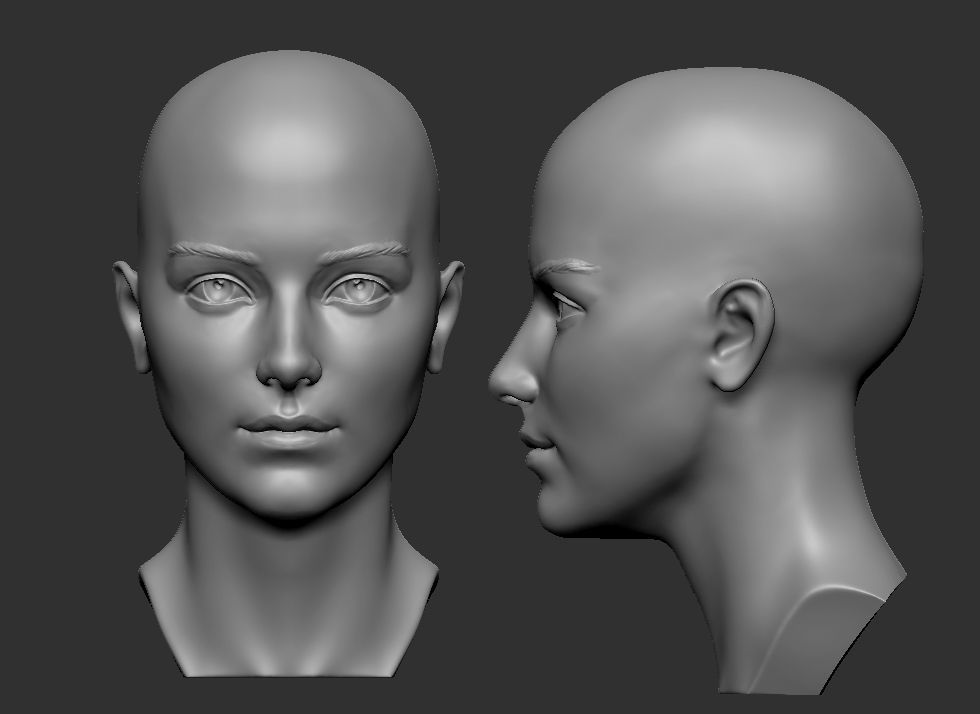 Очень хорошо, если заказчик может предоставить и то, и другое. Если такой возможности нет, мы можем использовать только фотографию, которая соответствует указанным ниже требованиям:
Очень хорошо, если заказчик может предоставить и то, и другое. Если такой возможности нет, мы можем использовать только фотографию, которая соответствует указанным ниже требованиям:
Наши специалисты работают с фото, предоставленными в формате JPEG, PNG, PDF. Что касается эскиза, то он может использоваться в любой форме.
Если для работы берутся чертежи, они тоже должны отображать объект с трех ракурсов и соответствовать следующим требованиям:
Берем в работу чертежи в формате JPEG, PNG, PDF, DXF, AI, CDR, а также выполненные вручную.
К чертежам обычно прилагается информация о выбранном методе прототипирования. Это может быть трехмерная печать или комбинированный способ, который дополняется формовкой, фрезеровкой.
Если фото и чертежей нет, смоделировать объект можно по его реальному образцу, который должен быть мобильным, компактным, с возможностью его перемещать и разбирать на части.
Как заказать
Чтобы заказать услугу, свяжитесь с нами по телефону или заполните заявку на сайте. Цену и сроки выполнения заказа наш специалист сообщит еще до того, как начнется работа над заказом.
Мы беремся за проекты любой сложности, так как располагаем современным аддитивным оборудованием и программным обеспечением. Гарантируем точное соответствие готовой модели предъявленному исходнику.
Написать письмо
Заполните форму ниже, и мы ответим вам в ближайшее время
Заказать обратный звонок
Заполните простую форму, и мы позвоним вам в ближайшее время
Оставить заявку
Заполните простую форму, и мы позвоним вам в ближайшее время
Оставить отзыв
Ваше сообщение отправлено. Скоро наши менеджеры свяжутся с вами.
Скоро наши менеджеры свяжутся с вами.
Трехмерная фотограмметрия, или От фотографии к 3D-модели
Анна Завтур
Директор по работе
с корпоративными заказчиками компании КРОК
Надежда Гришина
Руководитель направления информационного моделирования компании КРОК
Юрий Чалый
Системный инженер
департамента информационных технологий
компании КРОК
В последнее время метод аэрофотосъемки — получения фото с высоты, в том числе и с помощью беспилотных летательных аппаратов (БЛА) — набирает популярность как в архитектурных и строительных, так и в жилищно-коммунальных проектах.
В данной статье мы постарались проанализировать несколько программных комплексов, которые обрабатывают фотографии и строят по ним трехмерную модель. Кроме того, рассмотрели технологию обработки фото, а также методологию работы с программным комплексом и конкретные примеры моделей реально существующих объектов как зарубежных специалистов, так и отечественных, в частности опыт компании КРОК.
Введение
В наше время трехмерные технологии стали весьма востребованы в самых разных областях деятельности. 3Dмоделирование является неотъемлемой частью таких сфер, как наука, промышленность, медицина, кинематограф и т.д.
Фотограмметрия родилась через 13 лет после изобретения фотографии. В 1852 году французский инженер Эмме Лосседа для создания плана местности получил первые перспективные снимки Парижа. Съемка была проведена с воздушного шара.
В наши дни под фотограмметрией [1] подразумевается научнотехническая дисциплина, занимающаяся определением формы, размеров, положения и иных характеристик объектов по их фотоизображениям. Метод получения фотоизображений может быть разнообразнейшим. От аэрофотосъемки с помощью дрона до наземной съемки с использованием автомобиля или даже ручная съемка на планшет или телефон.
Обзор существующих программных продуктов
В настоящее время на рынке присутствует довольно большое количество продуктов для создания трехмерной модели по фотографиям.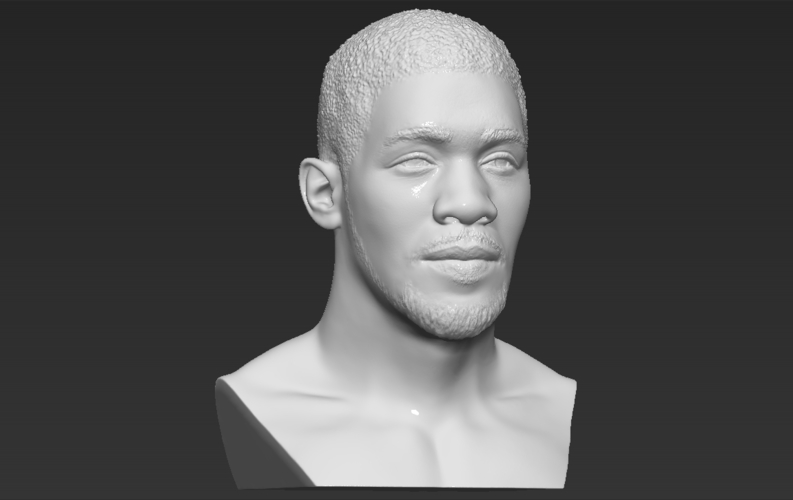 В результате проведенных исследований были выбраны наиболее соответствующие нашим задачам продукты: PhotoScan (Agisoft), Pix4Dmapper (Pix4D), ContexCapture (Bentley Systems).
В результате проведенных исследований были выбраны наиболее соответствующие нашим задачам продукты: PhotoScan (Agisoft), Pix4Dmapper (Pix4D), ContexCapture (Bentley Systems).
PhotoScan — это отечественный продукт, широко используемый специалистами, работающими с компьютерной графикой и профессиональными дизайнерами. Бюджетный и эффективный, PhotoScan является одним из ведущих решений для «полупрофессионального» рынка. Войти в перечень профессиональных решений продукту пока не позволяют такие недостатки, как слабые возможности масштабирования и низкая производительность.
Рис. 1. Результаты съемки после обработки Photoscan
Pix4Dmapper — разработанный в Швейцарии продукт, который сразу же стал использоваться для аэрофотосъемки с БЛА. Pix4Dmapper позиционируется как ведущее решение для работы с ортофотопланами, облаками точек и цифровыми моделями местности (ЦММ) на средних и малых проектах. К его плюсам можно отнести возможность редактирования ортофотоплана, детализацию модели, использование Pix4D большинством производителей БЛА в аппаратной связке с ПО дрона. Из недостатков: низкая производительность, ограниченные возможности масштабирования и взаимодействия с моделью.
Из недостатков: низкая производительность, ограниченные возможности масштабирования и взаимодействия с моделью.
ContexCapture — продукт французской фирмы Acute3D, которую в 2015 году поглотила компания Bentley Systems [2]. Продукт характеризуется как решение для автоматического и высокоточного построения 3Dмоделей на основе простых фотографий, получаемых с помощью любого устройства — от смартфона до специализированных камер и сканеров. Решение обладает неограниченной масштабируемостью — от предмета до города. Точность представления ограничена только параметрами фотографий. Также важным преимуществом является возможность генерации не объемного облака точек, а трехмерного массива, который обладает свойствами геометрической модели. Решение выделяется своими промышленными характеристиками. К недостаткам можно отнести относительно слабые возможности по созданию интерьеров.
В итоге мы имеем три уникальных продукта, у каждого из которых есть свой набор как достоинств, так и недостатков.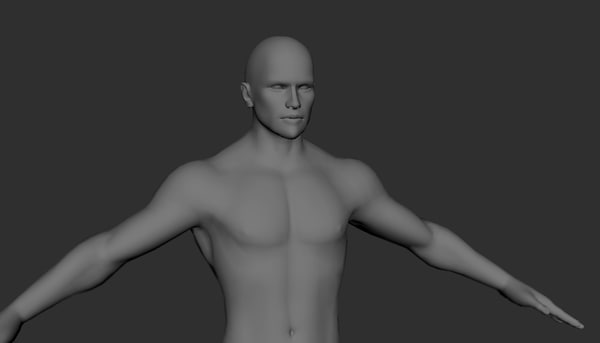
Опыт зарубежных специалистов
Независимым экспертом [3] было проведено сравнение Pix4D и Agisoft. Для опыта использовался беспилотник DJI Phantom 2 и камера GoPro4. Следуя инструкциям на сайте поддержки Pix4D, была создана траектория полета дрона, настроены скорость и высота полета. Период съемки был установлен равным двум секундам.
Рис. 2. Результаты съемки после обработки Pix4Dmapper
В результате полета было сделано около 200 фотографий. После загрузки полученного массива фотографий в выбранные программные продукты были получены следующие результаты (рис. 1 и 2).
Видно, что качество моделей оказалось примерно одинаковым.Но было замечено, что у продукта Pix4D больше возможностей по работе с моделью, например, есть возможность изменения настроек в ее визуальном представлении (контраста, яркости, теплового баланса и пр.) или управления камерой в просмотрщике модели (включая свободное перемещение камеры во все стороны для «облета» модели, а не только вращение вокруг оси).
Следующий опыт [4] был проведен с объектами, для которых важна детализация. Для данных целей выбрали PhotoScan и ContexCapture. Были отобраны несколько скульптур и сделано 28 фотографий. Сборка производилась на рабочей станции со следующими параметрами:
В результате работы программных комплексов были получены результаты, показанные на рис. 3.
Рис. 3. PhotoScan (слева) и ContexCapture
Рис. 4. ContexCapture (слева) и PhotoScan
Большим преимуществом ContexCapture оказалось время сборки. В обоих случаях PhotoScan потребовалось 3 ч, чтобы собрать модель, в то время как ContexCapture справился за 45 мин. Также было установлено, что ContexCapture повышает разрешение в областях, где были сняты крупные планы, в отличие от PhotoScan.
Еще пример со сборкой более сложных и объемных моделей (рис. 4).
И в этом случае разница во времени оказалась заметной. PhotoScan — час, ContexCapture — 36 мин.
PhotoScan — час, ContexCapture — 36 мин.
Личный опыт
Перед специалистами КРОК стояла задача получить трехмерный объект офисного здания компании КРОК в кратчайшие сроки. Полученные фото здания со всех сторон были обработаны с помощью ContexCapture. В результате была получена 3Dмодель, которую мы выгрузили в голографический стол для демонстрации. Модель практически не отличается от реального объекта и представляет собой масштабированную копию здания и его окружения (рис. 5).
Рис. 5. Модель здания КРОК в формате виртуальной голограммы
В итоге вся работа заняла меньше одного рабочего дня. На создание эскиза модели вручную в 3Dредакторах понадобилось бы порядка 2030 ч работы. Данная модель пока еще не может заменить проработанную модель, созданную инженером вручную, так как технология выдает много ошибок или неточностей изображения в макете. Однако эта технология идеальна для оперативного принятия решений и ситуаций, когда необходимо быстро получить вариант «грубой» визуализации.
Технологию создания 3Dмодели на основе цифровых фотографий планируется использовать на объектах, по которым нет актуальной технической документации, а также для получения актуальной информации о текущем состоянии строительных площадок. В частности, данная технология уже применялась для получения моделей: транспортной развязки для дальнейшей реконструкции объекта, зданий и сооружений для контроля этапов строительства.
Описание технологии
В данном пункте представлено, как работают современные программные продукты по трехмерной фотограмметрии.
Информация о каждой фотографии записывается в специальный файл: высота, угол поворота камеры, данные долготы и широты. Программа использует технологии машинного зрения и фотограмметрии для нахождения общих точек на многих фотографиях. В результате каждому пикселю на фотографии находится цветовое соответствие на других фотографиях (рис. 6).
Рис. 6. Пример поиска ключевых точек
Каждое соответствие становится ключевой точкой [5]. Если ключевая точка найдена на трех фотографиях и более, программа строит эту точку в пространстве. Чем больше таких точек, тем лучше определяются координаты точки в пространстве. Следовательно, чем больше пересечений между фотографиями, тем точнее будет модель. Пересечение от 60 до 80% является оптимальным.
Если ключевая точка найдена на трех фотографиях и более, программа строит эту точку в пространстве. Чем больше таких точек, тем лучше определяются координаты точки в пространстве. Следовательно, чем больше пересечений между фотографиями, тем точнее будет модель. Пересечение от 60 до 80% является оптимальным.
Пространственные координаты каждой точки вычисляются методом триангуляции: от каждой точки съемки к выбранной точке автоматически проводится линия зрения, и их пересечение дает искомое значение (рис. 7).
Рис. 7. Ключевые точки относительно модели
Кроме того, в фотограмметрии применяются алгоритмы, целью которых является минимизирование суммы квадратов множества ошибок. Обычно для решения используют алгоритм Левенберга — Марквардта (или метод связок), основанный на решении нелинейных уравнений методом наименьших квадратов.
В процессе обработки фотографий создается расширенное облако точек (совокупность всех 3Dточек), которое используется для генерирования поверхности, составленной из полигонов. В заключение вычисляется разрешение и определяется, какие пиксели на фотографии соответствуют какому полигону. Для этого 3Dмодель развертывается в плоскость и затем пространственное положение точки ставится в соответствие оригинальной фотографии для задания цвета.
В заключение вычисляется разрешение и определяется, какие пиксели на фотографии соответствуют какому полигону. Для этого 3Dмодель развертывается в плоскость и затем пространственное положение точки ставится в соответствие оригинальной фотографии для задания цвета.
Перспективы развития и будущее отрасли
Как и у всякой инновационной отрасли, у трехмерной фотограмметрии есть огромный потенциал для развития: строительство, социальнокультурная сфера, компьютерные игры.
В данный момент мониторинг процесса строительства — весьма актуальная проблема. Уже несколько лет 3Dмодель объекта строительства используют для отображения прогресса стройки. Например, готовая в срок часть объекта на модели отображается зеленым, находящаяся в процессе — желтым, к строительству которой еще не приступили — серым (или скрыта вовсе), а просроченная — красным. Однако эти данные могут быть необъективны, так как не показывают непосредственно строительную площадку, а определить общий прогресс по фотографиям, как правило, довольно тяжело.
Фотограмметрия предлагает инновационное решение этой проблемы. Используется БЛА, который по заданной траектории облетает строительную площадку и производит аэрофотосъемку объекта. Далее массив фотографий выгружается в один из программных комплексов и производится сборка актуальной модели. Установив период облета, будь то неделя или месяц, удается отследить объективный прогресс строительства, который можно использовать для отчетов начальству. С помощью дополнительного ПО можно даже сравнивать эти две модели и подсвечивать разницу в них.
Социальнокультурная сфера — это другая область инновационного применения фотограмметрии. Сейчас в музеях и выставочных центрах во всем мире наиболее популярна технология виртуального тура [6]. Это набор сферических панорам, соединенных между собой ссылками для перехода. У нее определенно есть свои плюсы — это дешево, быстро и просто. Однако и минусов тоже предостаточно: медленная работа, неподвижные точки обзора и визуальные недочеты. К тому же этим уже никого не удивишь.
С помощью фотограмметрии можно создать интерактивный трехмерный тур в виртуальной реальности. Фотореалистичность, универсальность, интерактивность — отличие колоссальное. Цифровой камерой делается массив фотографий, например, скульптуры и комнаты, в которой она находится. Далее этот массив загружается в программные продукты, и после доработки специалистами на выходе мы имеем трехмерную комнату со скульптурой, которую можно буквально обойти вокруг и посмотреть со всех ракурсов.
Рис. 8. 3D-модели макетов для компьютерной игры Rustclad
Дополнительные коммерческие возможности этой технологии также гораздо шире своего аналога: тур на сайте, мобильное приложение, выездные экспозиции, создание минидемотура на входе и т.д.
Раньше фотограмметрия применялась преимущественно в геологии, топографии и археологических раскопках. Недавно ее начали применять в киноиндустрии, а сейчас с помощью этой техники создается компьютерная игра Rustclad [7]. Работа над трехмерным квестом только начата. Разработчики опубликовали официальный анонс и видеоролик с демонстрацией того, как они используют фотограмметрию для конструирования игрового мира, создавая цифровые 3Dмодели из сделанных вручную макетов (рис. 8).
Разработчики опубликовали официальный анонс и видеоролик с демонстрацией того, как они используют фотограмметрию для конструирования игрового мира, создавая цифровые 3Dмодели из сделанных вручную макетов (рис. 8).
Вывод
В публикации представлена лишь малая часть, крупица информации о перспективах развития данной области. Но даже этого достаточно для понимания огромного потенциала трехмерной фотограмметрии. Технология обладает обширными перспективами использования в проектах проектирования, строительства и эксплуатации объектов, таких как дороги, офисные и промышленные здания, памятники архитектуры и пр.
Список использованной литературы
САПР и графика 2`2016
Как преобразовать фотографии в 3D-модель? (обновление 2022 г.)
Центр обучения 3D
Посмотреть все категории
Комплектация:
Введение
Как превратить одно изображение в 3D-модель?
Во-первых, результаты вашей модели зависят от количества и качества сделанных вами фотографий; чем больше фотографий и выше разрешение, тем более подробной будет ваша 3D-модель. Вам не нужно быть профессиональным 3D-художником или 3D-дизайнером, но, обладая небольшими навыками 3D и достаточным количеством времени, каждый может создать хороший 3D-персонаж или объект и распечатать его.
Вам не нужно быть профессиональным 3D-художником или 3D-дизайнером, но, обладая небольшими навыками 3D и достаточным количеством времени, каждый может создать хороший 3D-персонаж или объект и распечатать его.
Вы увидите, что 3D-принтеры могут воплотить в жизнь ваши лучшие изображения. Вы можете создать любой аватар или модель с помощью технологии 3D-печати, вы также можете создать модель САПР с изображениями из видеоигр. Все возможно. Мы разделяем решения по количеству изображений, которые вы уже сделали для создания 3D-файла.
Знаете ли вы, что можно создать 3D-модель даже из одной картинки?
Не слишком волнуйтесь — создание 3D-модели из фотографий возможно, но вы должны иметь в виду, что возможности и допустимые детали будут более ограниченными. Например, вы не можете рассчитывать на создание идеального 360-градусного файла вашего питомца или вашего дома на основе одной фотографии. Для получения нужной формы с помощью процесса печати лучше иметь много фотографий, чтобы получить детальную модель и впечатляющий результат. Возможно, удастся напечатать идеальную модель САПР, используя только одно изображение из 9.0049 будущее 3D-печати , но пока это невозможно.
Возможно, удастся напечатать идеальную модель САПР, используя только одно изображение из 9.0049 будущее 3D-печати , но пока это невозможно.
Но тем не менее, если у вас есть только этот вариант, вы можете создать интересный 3D-печатный объект с помощью технологии аддитивного производства , которую мы знаем сегодня.
От одного 2D-изображения к 3D-модели: лучшие инструменты
Изображение представляет собой 2D-файл, а это означает, что вы сможете играть только с двумя осями, чтобы использовать его в своей 3D-модели. Инструмент вытягивания поможет вам создать третью ось для создания новой геометрии из выбранного компонента. Этот инструмент поможет вам придать объем вашей 2D-модели на основе определенного алгоритма (наиболее распространенным является преобразование вашего изображения в уровни серого и вычисление высоты на основе интенсивности серого). Это довольно распространенный инструмент, который вы можете найти в программном обеспечении САПР.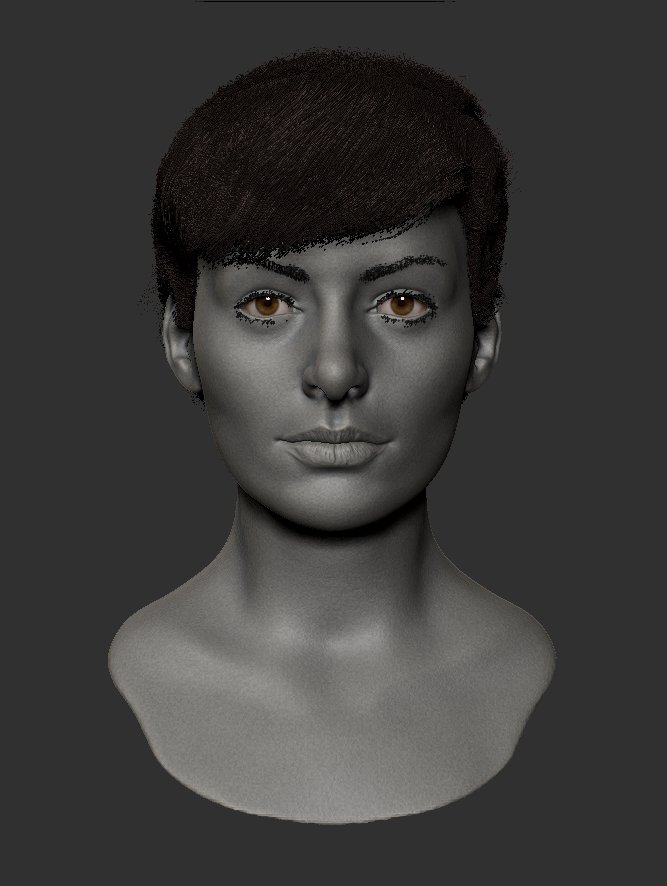 Если у вас нет графического программного обеспечения, вы можете взглянуть на одно из этих бесплатных потрясающих программ для 3D: SketchUp, Blender или Meshmixer.
Если у вас нет графического программного обеспечения, вы можете взглянуть на одно из этих бесплатных потрясающих программ для 3D: SketchUp, Blender или Meshmixer.
Для преобразования ваших 2D-фотографий Smoothie 3D может быть самым простым решением. Это бесплатное онлайн-программное обеспечение меняет правила игры в создании 3D-моделей на основе одного изображения. Имея всего одно изображение, вы можете создать простую цифровую модель онлайн, которая будет ближе к результату, полученному при сканировании или фотограмметрии. В чем хитрость? Что ж, если ваши 2D-изображения можно воспроизвести симметрично, вы можете получить удивительно похожую 3D-модель. Однако, если вам нужно создать асимметричную модель с большим количеством деталей, вам, вероятно, потребуется использовать другое программное обеспечение с большим количеством изображений.
smoothie-3D.com
Этот инструмент на основе искусственного интеллекта, разработанный исследователями, способен преобразовать одну фотографию в 3D-модель. Это онлайн-приложение для 3D-реконструкции лица исследует лицо, используя одно изображение, и создает модель, которую можно полностью использовать для 3D-печати.
Это онлайн-приложение для 3D-реконструкции лица исследует лицо, используя одно изображение, и создает модель, которую можно полностью использовать для 3D-печати.
Во-первых, что такое литофан? Литофан — это способ 3D-печати фотографии с использованием толщины отпечатка для отображения различных оттенков серого, некоторые из которых будут темными, а другие — ярче при освещении сзади. Для создания 3D-модели доступны следующие варианты: Cura или Image to Lithophane.
После того, как ваша модель будет сгенерирована, вам нужно будет нарезать ее. Чтобы нарезать модель, вам нужно будет выбрать программное обеспечение для нарезки, создать слой и направить ваш 3D-принтер. Чтобы получить хороший 3D-печатный литофан, не рекомендуется использовать принтер FDM, высота слоя может быть недостаточной.
https://www.indiamart.com
Как преобразовать несколько изображений в 3D-модель?
Много раз люди обращались к нам за решением, основанным на 10 или 20 фотографиях. Например, когда вы хотите создать аватар, скажем, своего дедушки, вы начинаете расспрашивать окружающих, чтобы получить фотографии, пытаетесь найти хороший его портрет, еще одну фотографию, на которой он сидит в саду, третью, которая играет. с детьми и т. д.
Например, когда вы хотите создать аватар, скажем, своего дедушки, вы начинаете расспрашивать окружающих, чтобы получить фотографии, пытаетесь найти хороший его портрет, еще одну фотографию, на которой он сидит в саду, третью, которая играет. с детьми и т. д.
Когда вы думаете, что собрали достаточно материала, вы ищете автоматическое решение для создания 3D-модели на основе этих различных изображений, сделанных в разное время, с разных устройств и т. д. К сожалению, его нет. Потому что в этом случае нужен особый секрет-соус и его воображение. Вы должны мысленно упорядочить изображения и вылепить свою модель, основываясь на размерах и деталях, которые вы можете ухватить с изображений.
Создание модели из таких фотографий занимает много времени. Таким образом, единственный способ добиться оптимального результата – 9 0049 преобразовать множество изображений, чтобы создать очень точный цифровой дизайн . Тогда вы сможете распечатать интересную модель и получить хорошее качество печати.
Подводя итог, у вас есть 3 решения для перехода от 2D к 3D с несколькими фотографиями:
Действительно, с большей перспективой благодаря различным изображениям вы сможете создать более подробную и точную 3D-модель. Если вам нужна дополнительная информация, чтобы найти 3D-дизайнера для этого процесса, свяжитесь с нами.
Как создать 3D-модель из нескольких изображений?
Даже если 3D-печать позволяет создавать 3D-объекты сложной формы, сначала необходимо создать детальную модель, чтобы получить оптимизированный результат. В этой части мы дадим вам несколько советов по оптимизации изображений для создания наилучшей 3D-модели. Для этого лучше всего использовать фотограмметрию.
Этот метод подразумевает процесс сбора серии точек в пространстве из серии фотографий. Во-первых, вы делаете серию фотографий объекта со всех возможных ракурсов, как только у вас есть эти фотографии, вы загружаете их в программное обеспечение для фотограмметрии, и вы можете создать файл для 3D-печати.
Чтобы получить лучшую 3D-модель для фотографий, сначала нужно сделать хорошие фотографии. Вот наши лучшие советы.
Выбор одобренного программного обеспечения для фотограмметрии для создания вашего 3D-файла
После того, как у вас есть эта серия изображений, вы можете загрузить их в специализированное программное обеспечение для фотограмметрии, например следующее:
Autodesk 123D Catch
123D catch — это программное обеспечение Autodesk, которое позволяет легко создавать 3D-модели из ваших изображений с помощью смартфона. или ваш компьютер. Приложение бесплатное. Канал YouTube 123D catch полон учебных пособий, которые помогут вам легко освоить программное обеспечение с первой попытки и дадут вам точные советы по улучшению вашего набора изображений. Ознакомьтесь также с нашим руководством 123D Catch.
Agisoft Photoscan
Photoscan — это компьютерная программа, которая также является хорошей альтернативой. Он предлагает бесплатную лицензию для частных лиц или профессиональную лицензию стоимостью 179 долларов. К вашему компьютеру предъявляются некоторые технические требования для правильной работы (например, объем оперативной памяти более 256 ГБ). Но результаты могут быть впечатляющими, если вы решите загрузить много данных. Например, это программное обеспечение использовалось для создания впечатляющей 3D-модели целого университетского городка на основе 5000 изображений. Оно менее доступно, чем программное обеспечение Autodesk, и будет более ориентировано на опытных пользователей.
Он предлагает бесплатную лицензию для частных лиц или профессиональную лицензию стоимостью 179 долларов. К вашему компьютеру предъявляются некоторые технические требования для правильной работы (например, объем оперативной памяти более 256 ГБ). Но результаты могут быть впечатляющими, если вы решите загрузить много данных. Например, это программное обеспечение использовалось для создания впечатляющей 3D-модели целого университетского городка на основе 5000 изображений. Оно менее доступно, чем программное обеспечение Autodesk, и будет более ориентировано на опытных пользователей.
Context Capture (ранее Acute 3D)
Как и Photoscan, Contact Capture представляет собой более сложное и профессионально ориентированное программное обеспечение для фотограмметрии. Это программное обеспечение, приобретенное системой Bentley, находится на переднем крае технологий и предлагает удивительные результаты.
Reality Capture
Reality Capture — это программа для чистой фотограмметрии, в ней нет функции лазерного сканирования. Это решение для фотограмметрии простое в использовании и имеет довольно дружественный интерфейс. Скорость и качество — главные преимущества этой программы Autodesk. Вы сможете работать с различными форматами файлов и даже с небольшими объектами, используя это полное программное обеспечение.
Это решение для фотограмметрии простое в использовании и имеет довольно дружественный интерфейс. Скорость и качество — главные преимущества этой программы Autodesk. Вы сможете работать с различными форматами файлов и даже с небольшими объектами, используя это полное программное обеспечение.
Когда у вас есть эта серия изображений, вы можете загрузить их в специализированное программное обеспечение для фотограмметрии, например:
Autodesk 123D Catch
123D catch – это программное обеспечение Autodesk, которое позволяет вам легко создавать 3D-модели из ваших изображений с помощью смартфон или ваш компьютер. Приложение бесплатное. Канал YouTube 123D catch полон учебных пособий, которые помогут вам легко освоить программное обеспечение с первой попытки и дадут вам точные советы по улучшению вашего набора изображений. Ознакомьтесь также с нашим руководством 123D Catch.
Agisoft Photoscan
Photoscan — это компьютерная программа, которая также является хорошей альтернативой. Он предлагает бесплатную лицензию для частных лиц или профессиональную лицензию стоимостью 179 долларов. К вашему компьютеру предъявляются некоторые технические требования для правильной работы (например, объем оперативной памяти более 256 ГБ). Но результаты могут быть впечатляющими, если вы решите загрузить много данных. Например, это программное обеспечение использовалось для создания впечатляющей 3D-модели целого университетского городка на основе 5000 изображений. Оно менее доступно, чем программное обеспечение Autodesk, и будет более ориентировано на опытных пользователей.
Он предлагает бесплатную лицензию для частных лиц или профессиональную лицензию стоимостью 179 долларов. К вашему компьютеру предъявляются некоторые технические требования для правильной работы (например, объем оперативной памяти более 256 ГБ). Но результаты могут быть впечатляющими, если вы решите загрузить много данных. Например, это программное обеспечение использовалось для создания впечатляющей 3D-модели целого университетского городка на основе 5000 изображений. Оно менее доступно, чем программное обеспечение Autodesk, и будет более ориентировано на опытных пользователей.
Context Capture (ранее Acute 3D)
Как и Photoscan, Contact Capture представляет собой более сложное и профессионально ориентированное программное обеспечение для фотограмметрии. Это программное обеспечение, приобретенное системой Bentley, находится на переднем крае технологий и предлагает удивительные результаты.
Reality Capture
Reality Capture — это программа для чистой фотограмметрии, в ней нет функции лазерного сканирования. Это решение для фотограмметрии простое в использовании и имеет довольно дружественный интерфейс. Скорость и качество — главные преимущества этой программы Autodesk. Вы сможете работать с различными форматами файлов и даже с небольшими объектами, используя это полное программное обеспечение.
Это решение для фотограмметрии простое в использовании и имеет довольно дружественный интерфейс. Скорость и качество — главные преимущества этой программы Autodesk. Вы сможете работать с различными форматами файлов и даже с небольшими объектами, используя это полное программное обеспечение.
Другие способы превратить объект в 3D-модель
Лучший способ превратить объект в 3D-модель — это 3D-сканирование, позволяющее зафиксировать форму вашего предмета. Мы почти уверены, что у вас дома нет 3D-сканера, но знаете ли вы, что создать 3D-скан можно только с помощью смартфона? 3D-сканирование — это простой способ превратить объект в модель САПР.
Благодаря компьютерной томографии вы также можете создать 3D-модель собственного мозга, а также распечатать ее на 3D-принтере!
Что делать, если у вас есть 3D-файл?
Вот последние шаги, и тогда вы закончите 3D-печать ваших фотографий. Во-первых, вам нужно закончить и оптимизировать ваш 3D-файл в другом программном обеспечении, отличном от описанного выше. Часто случается так, что ваш 3D-файл нельзя распечатать, поскольку очень сложно создать сплошную сетку на основе набора изображений (т. е. текстур). Некоторые 3D-программы предлагают эффективные инструменты для создания правильных файлов, такие как MeshLab. Вы сможете работать над разрешением и размером вашего файла, создавая высоко- или низкополигональную сетку.
Часто случается так, что ваш 3D-файл нельзя распечатать, поскольку очень сложно создать сплошную сетку на основе набора изображений (т. е. текстур). Некоторые 3D-программы предлагают эффективные инструменты для создания правильных файлов, такие как MeshLab. Вы сможете работать над разрешением и размером вашего файла, создавая высоко- или низкополигональную сетку.
Затем вы должны выбрать формат для вашего файла. 3DS, OBJ, C4D, DAE, STL. Файлы STL чаще всего используются для 3D-печати.
Последняя и самая простая часть: вам просто нужно напечатать его в 3D, загрузив свое 3D-изображение в наш онлайн-сервис 3D-печати! Существует множество возможностей для 3D-печати моделей, поскольку доступны различные материалы для 3D-печати. Вы должны выбрать материал для 3D-печати, который вы хотите использовать для своей модели САПР, он определит аддитивный процесс.
Обычно мы рекомендуем использовать полноцветный материал из песчаника, чтобы получить красочный и вероятный результат. Как видите, с технологией 3D-печати, которая у нас есть сейчас, превратить фотографии в 3D-модели не так уж и сложно. Вы можете сделать это самостоятельно или с небольшой помощью, и хорошая новость заключается в том, что вам не нужно иметь дома 3D-сканер или 3D-принтер!
Как видите, с технологией 3D-печати, которая у нас есть сейчас, превратить фотографии в 3D-модели не так уж и сложно. Вы можете сделать это самостоятельно или с небольшой помощью, и хорошая новость заключается в том, что вам не нужно иметь дома 3D-сканер или 3D-принтер!
Даже если аддитивное производство очень полезно и эффективно для быстрого прототипирования или даже для работы над промышленными образцами, благодаря впечатляющим технологиям, позволяющим создавать самые разнообразные проекты от медицинских устройств до кухонного оборудования, офисного оборудования или архитектурных экстерьеров. Благодаря таким технологиям, как цифровая обработка света (CLIP), многоструйный синтез или селективное лазерное спекание, вы можете работать с чем угодно или просто экспериментировать с этими процессами печати.
Благодаря этому небольшому руководству вы сможете создать 3D-персонажа без использования 3D-сканирования. Будем рады, если вы поделитесь с нами своим проектом. Мы всегда рады видеть, чего вы можете достичь с помощью технологий 3D-печати. Это повод показать нам, как можно добиться впечатляющих результатов, превратив ваши фотографии в 3D-модели!
Это повод показать нам, как можно добиться впечатляющих результатов, превратив ваши фотографии в 3D-модели!
Не забудьте подписаться на нашу новостную рассылку, чтобы получать все советы, необходимые для использования аддитивного производства!
Изображение предоставлено: 3D-портрет. Toolfarm.com
Как сделать 3D модель из фотографии? Можно ли 3D-печатать из фотографии? Как преобразовать изображение в литофана?Похожие темы
Получайте последние новости о 3D-печати прямо на свой почтовый ящик
Подпишитесь на нашу еженедельную рассылку, чтобы узнавать о новейших технологиях 3D-печати, приложениях, материалах и программном обеспечении.
Как создать 3D-модель из фотографий (шаг за шагом)
Автор: ExpertPhotographyА- А+
Скачать как PDF
Подпишитесь ниже, чтобы скачать статью немедленно
Вы также можете выбрать свои интересы для бесплатного доступа к нашему обучению премиум-класса:
Основы бизнеса
Шпаргалки
Детская фотография
Красочные городские пейзажи
Состав
Творческая фотография
Креативные концепции портрета
Цифровые фотоколлажи
Сказочная портретная фотография
Фотография еды
Интерьерная фотография
Редактирование ландшафта
Пейзажная фотография
Обработка Lightroom
Пресеты Lightroom
Длинная выдержка
Макрофотография
Фотография Млечного Пути
Моя камера и фотография
Органический маркетинг
Домашние животные
Фотография товара
Фотография неба
Социальные сети
Натюрморт
Интервальная съемка
Туристическая фотография
Городская фотография
Фотография дикой природы
Ваша конфиденциальность в безопасности. Я никогда не поделюсь вашей информацией.
Я никогда не поделюсь вашей информацией.Испокон веков художники пытались воспроизвести окружающий нас мир. В наши дни 3D-моделирование и печать могут быть ближайшим способом сделать это.
3D-модель — это именно модель с тремя измерениями. Когда вы создаете 3D-модели, вы позволяете зрителям видеть высоту, ширину и глубину. Процесс превращения серии изображений в 3D-модель называется фотограмметрией, но его все равно нужно сделать.
В этой статье мы покажем вам, как подходить, фотографировать и создавать 3D-модели из фотографий.
Что нужно для создания 3D-моделей из фотографий
Для создания 3D-моделей из фотографий вам понадобится камера, программное обеспечение и 3D-принтер.
Камера
Цифровые зеркальные камеры, такие как Canon или Nikon, предоставляют множество настроек, позволяют фотографировать в формате RAW и обеспечивают высокое качество изображений.
Вам также понадобится широкоугольный объектив без огромных искажений. Например, идеально подойдет 24-70 мм.
Например, идеально подойдет 24-70 мм.
Вам также понадобится прочный штатив. Хороший штатив позволяет снимать с высоты головы в полностью выдвинутом состоянии.
Программное обеспечение
Для создания 3D-модели из фотографий необходимо использовать программное обеспечение.
Для 3D-моделирования мы будем использовать Agisoft Photoscan.
Две альтернативы Agisoft Photoscan:
Для создания мешей и очистки 3D-изображения есть и другие варианты. AutoDesk Maya — отличная альтернатива, как и Mesh Mixer.
©Pierre Moulon – Sceaux CastleПринтер (дополнительно)
Получив 3D-модель, вы хотите воплотить ее в жизнь с помощью 3D-печати. Если у вас нет 3D-принтера, для этого есть специальные веб-сайты, например i. materialise.com. На этих сайтах вы можете загрузить свою 3D-модель, выбрав размер и материал.
materialise.com. На этих сайтах вы можете загрузить свою 3D-модель, выбрав размер и материал.
Шаг 1. Настройте параметры
В качестве примера я попытался сфотографировать статую Гарри Хилла Бандгольца в Будапеште. Он был достаточно мал, чтобы сделать менее 100 снимков, и я мог перемещаться по нему на 360°.
При настройках камеры самое низкое значение ISO обеспечит наилучшее качество изображения.
Далее установите диафрагму. Глубина резкости должна быть как минимум на среднем уровне. Небольшая глубина резкости поместит в фокус только небольшую часть вашего объекта.
И, наконец, эти две настройки задают значение скорости затвора.
Я рекомендую использовать ручной режим. Это позволяет вам изменять любые значения, которые вы хотите, не влияя на другие настройки.
Вот настройки, которые я использовал для моего примера изображения.
Шаг 2. Выберите тему
Тщательно выберите тему. 3D-фотографирование огромного здания или памятника может вызвать много проблем.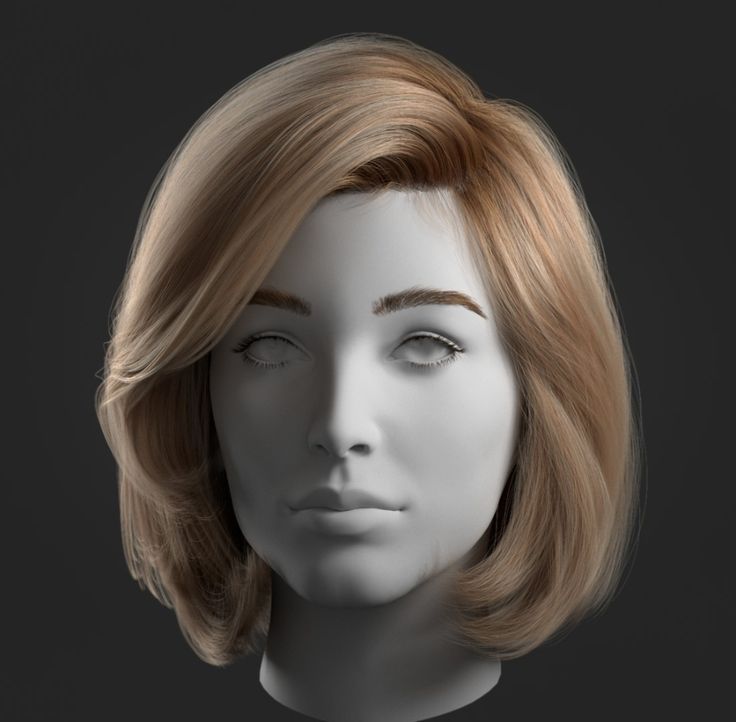
Выбирая что-то слишком большое, вы рискуете не поместить весь объект в кадр. Вы также можете обнаружить, что не можете легко передвигаться по нему. Большие структуры также нуждаются во все большем количестве изображений для создания 3D-моделей.
Мой совет — сначала разведать локацию. Выйдите со своей камерой и подумайте о том, чтобы оставить штатив. Найдите объект и сделайте несколько эталонных снимков.
Шаг 3. Сделайте свои изображения
Чтобы сделать 3D-модель из фотографий, вам нужно подумать о создании панорамы.
Панорамы создаются путем фотографирования сцены с разных ракурсов камеры без фактического движения. Вы делаете снимок, перемещаете камеру по той же оси и снова фотографируете. Вы повторяете этот процесс, пока не захватите всю сцену. Он мог охватывать поле зрения на 360 °.
Когда вы соединяете эти изображения вместе, вы получаете одно изображение, показывающее всю сцену. Вам нужно перекрытие около 80%. Каждое новое изображение, которое вы снимаете, должно показывать на 20% больше сцены, чем предыдущее изображение. Это позволяет программному обеспечению 3D правильно сопоставлять изображения.
Это позволяет программному обеспечению 3D правильно сопоставлять изображения.
Вот почему вам следует снимать в портретной ориентации. Это позволяет получить высоту предмета целиком.
На каждого нужно сделать мини-панораму. Это даст вам длину предмета. Это также обеспечит перекрытие, необходимое для создания 3D-модели. Вам нужно будет переместить камеру, сделать три изображения и снова переместить камеру.
Три изображения будут обработаны простым способом. У первого предмет будет посередине. Во втором субъект будет опираться на левое пересечение правила третей, а в третьем — на правое пересечение.
Используя сетку правила третей в режиме Live View камеры, вы можете все выровнять. Используйте спиртовой уровень на камере, чтобы убедиться, что она ровная.
Измените свое местоположение, сделав два средних шага из последнего местоположения. Повторите три шага выше вокруг статуи. В каждой позиции сделайте по три изображения.
Ниже приведен рисунок моего процесса, показывающий, сколько изображений я сделал и под каким углом. Я сделал в общей сложности 132 изображения с 44 разных позиций, охватывающих полный обзор статуи на 360°.
Я сделал в общей сложности 132 изображения с 44 разных позиций, охватывающих полный обзор статуи на 360°.
Шаг 4. Установите программное обеспечение
Перейдите на веб-сайт Agisoft Photoscan, загрузите, установите и запустите его программное обеспечение для 3D-графики.
Шаг 5. Добавьте и выровняйте изображения
Нажмите Рабочий процесс > Добавить фотографии . Найдите папку, в которой хранятся файлы JPEG. Затем выберите каждое изображение в левом окне браузера. Вы можете сделать это с помощью Ctrl/Cmd + A.
Вернитесь к Рабочий процесс > Выровнять фотографии. Установите для точности значение «Наивысшая», а для «Общий предварительный выбор» — значение «Отключено». В разделе «Дополнительно» установите лимит ключевых точек на 100 000 и лимит связующих точек на 40 000.
Нажмите Ок. Этот процесс может занять более часа, в зависимости от скорости компьютера и количества изображений.
Советы по устранению неполадок
У меня возникла проблема с размещением камеры, которое Agisoft Photoscan использует по умолчанию.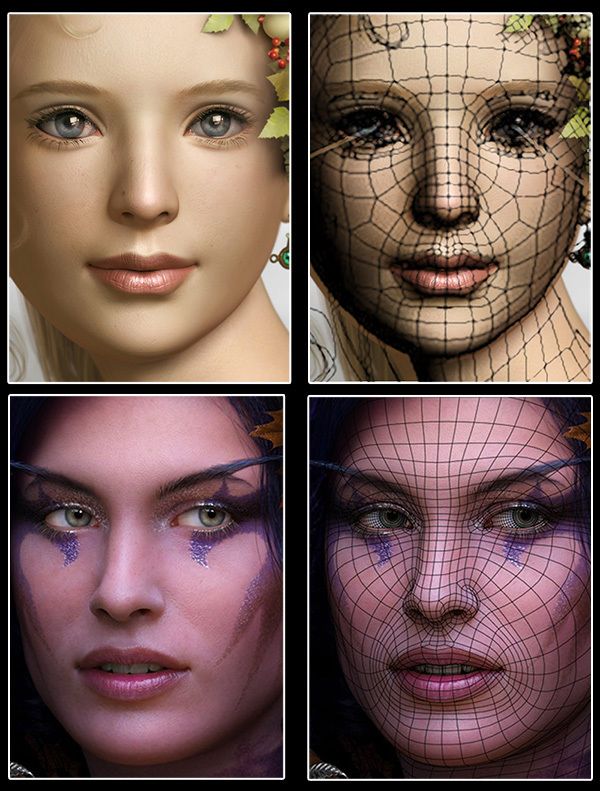
Когда я впервые посмотрел на модель, я был разочарован: статуя оказалась не такой четкой и «полной», как я надеялся. В кадре появились деревья и окружающие предметы.
Частично это произошло из-за того, что 3D-программа прочитала неправильное размещение между 6-8 углами камеры.
Я попытался переместить их независимо друг от друга, но вместо этого решил переименовать файлы во что-то более связное. Имена файлов имели исходные имена, данные камерой.
После изменения имен файлов и пересоздания 3D модели программа правильно разместила камеры. Вы можете увидеть разницу на изображении ниже.
Один из способов — попытаться снова выровнять фотографии. Добавьте фотографии, а затем перейдите к Рабочий процесс > Выровнять фотографии .
В диалоговом окне в разделе «Предварительный выбор пары» измените его с «Отключено» на «Общий». Таким образом, 3D-программа тратит больше времени на размышления о размещении вашей камеры и о том, где ваши изображения перекрываются.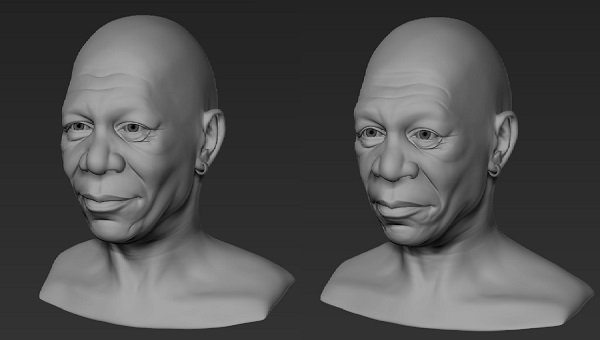
Заключение
Причины использования 3D-моделирования варьируются от создания особых воспоминаний о путешествиях до создания 3D-объекта из сфотографированного объекта. В профессиональном плане, если вы архитектурный фотограф, архитектор или работаете в аналогичных областях, есть преимущества в создании идеального изображения существующего объекта.
Тем не менее, создание 3D-модели из фотографий — это трудоемкий процесс. Для достижения цели вам потребуется правильная настройка камеры, штатив, объект и программное обеспечение.
3D-моделирование — это следующий шаг в демонстрации вашего искусства. Если вы ищете творческий подарок, вы можете подумать о том, чтобы подарить 3D-модель. Они станут отличным подарком для 3D-фотографа в вашей жизни.
Хотите создавать 3D-модели из фотографий вашей собственности? Убедитесь, что они самые лучшие, с нашим курсом Picture Perfect Properties!
Как сделать 3D-модель из изображения: пошаговое руководство
Как преобразовать изображение в 3D-модель. Советы и рекомендации экспертов по созданию идеального 3D-файла с помощью программного обеспечения для фотограмметрии.
Советы и рекомендации экспертов по созданию идеального 3D-файла с помощью программного обеспечения для фотограмметрии.
Многие считают, что главная причина, по которой 3D-печать до сих пор не стала инструментом повседневной жизни, — это отсутствие 3D-принтеров по доступным ценам. Отчасти это правда. Помимо дороговизны оборудования, есть еще одна довольно существенная проблема: отсутствие навыков пользования этим оборудованием. Индустрия 3D-печати может начать активно развиваться только тогда, когда люди освоят программы 3D-моделирования и смогут свободно создавать собственные модели.
Для решения этой проблемы постоянно совершенствуются программные пакеты для 3D-моделирования, и в то же время выпускаются очень простые в использовании приложения для новичков в работе с 3D-графикой.
В этой статье вы можете прочитать о различных решениях, чтобы ответить на ваш вопрос «Как я могу преобразовать свое 2D-изображение в 3D-модель?». При использовании любого из этих решений вы должны помнить, что результаты сильно зависят от 2D-материала, который у вас есть в начале вашей работы. Вот почему не существует универсального или уникального решения. Опираясь на свой опыт, Cyberfox даст вам несколько практических советов, как создать максимально эффективную съемку для вашей личной модели, а также правильно ее преобразовать и получить в итоге наилучший результат.
Вот почему не существует универсального или уникального решения. Опираясь на свой опыт, Cyberfox даст вам несколько практических советов, как создать максимально эффективную съемку для вашей личной модели, а также правильно ее преобразовать и получить в итоге наилучший результат.
Что делать, если вам нужно 3D-моделирование
В настоящее время 3D-моделирование является чрезвычайно популярной функцией среди людей из разных областей. Сейчас речь идет не только об игровой или мультипликационной индустрии: смешанная с реальностью, она используется в фильмах; в соцсетях можно найти столько аккаунтов разных 3d персонажей (люди даже не знают, что они не настоящие) — и они там «работают» блогерами, люди, которые их создали, получают реальные деньги за рекламу или интеграции; также он широко используется в области NFT, так как выглядит более реальным, чем среднее 2D-изображение.
Могут быть и другие ситуации, когда вам нужно будет сделать 3D-модель, так что давайте посмотрим, что вы должны делать в этом случае.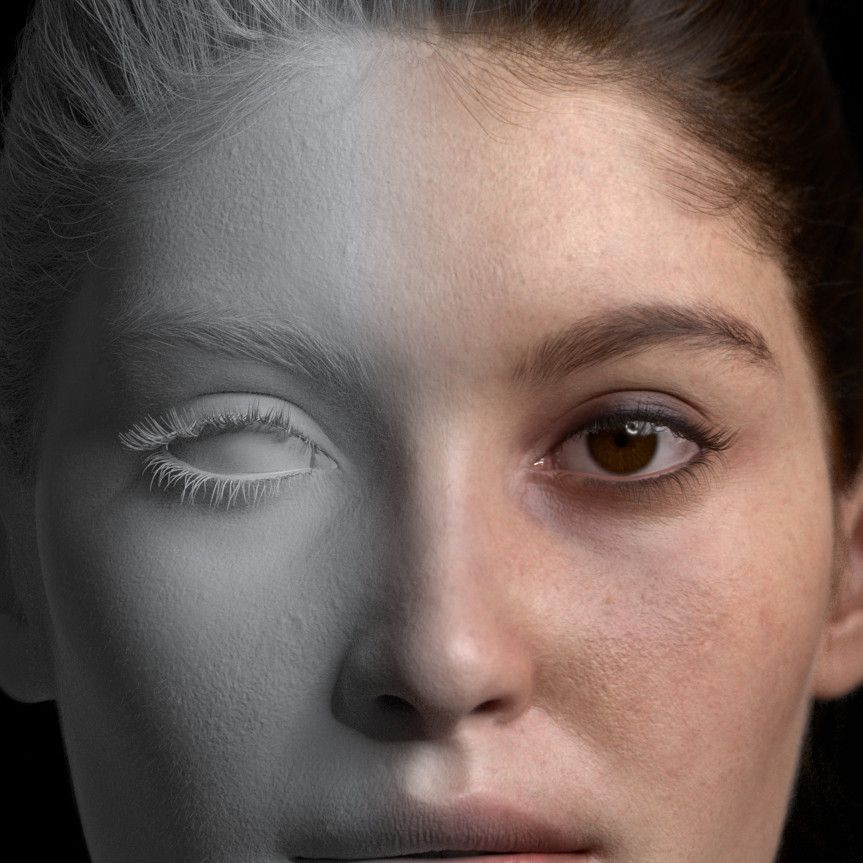
Преимущества заказа в CyberFox
Работая с Cyberfox, вы реально почувствуете экономию времени, ведь он загружается за 2-3 секунды, а также:
Из чего нужно сделать 3D модель Изображение
Вариантов 3D-печати фотографий много, и для этого совсем не обязательно быть профессиональным 3D-художником. Все, что для этого нужно, — это фотографии с высоким разрешением и некоторые навыки 3D-печати. И, самое главное, время.
Создание 3D-моделей — самая трудная и единственная часть процесса, и обычно простого выхода нет. Вам придется научиться и освоить несколько трюков.
Как превратить одно изображение в 3D-модель?
Как было сказано выше, важно отметить, что внешний вид вашей 3D-модели во многом зависит от количества и качества фотографий, которые вы используете для создания моделей: специалисты, давно работающие с 3D-моделированием, знают как это работает, но новичкам следует знать, что чем выше разрешение фотографий, тем более детальную и реалистичную модель вы получите.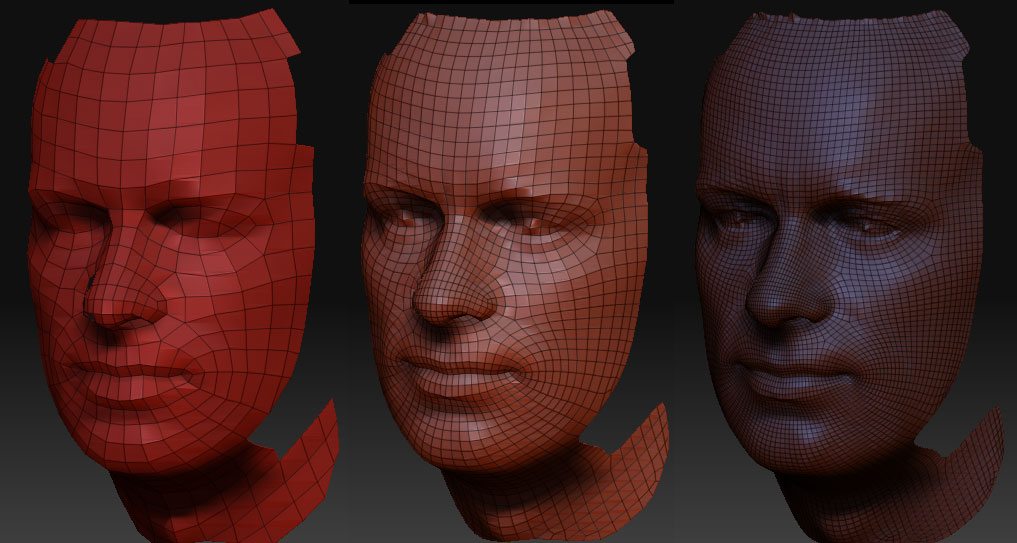
3D-принтеры могут оживить любое изображение. Вы можете создать любую модель с помощью технологии 3D-печати и даже создать модель САПР с изображениями из видеоигр. Все возможно с программным обеспечением настоящего времени.
Создавать 3D-модель можно даже с одной картинки, но в этом случае возможности редактирования могут быть ограничены из-за отсутствия достаточной детализации. Излишне говорить, что вы не можете рассчитывать на создание идеального 360-градусного файла вашего дома из одной фотографии, лучше иметь много фотографий, чтобы получить желаемый впечатляющий результат.
От одного 2D-изображения к 3D-модели: Лучшие инструменты
Если вы мечтаете спроектировать что-то совершенно новое, создать уникальную вещь, 3D-моделирование позволит реализовать самые смелые планы и воплотить все ваши идеи в жизнь. Благодаря современным трехмерным технологиям любой желающий может создать 3d модель по фотографии, построить трехмерную модель по чертежу или эскизу. Высокодетализированные изображения создаются с помощью аппаратных средств и специализированного программного обеспечения, такого как:
Высокодетализированные изображения создаются с помощью аппаратных средств и специализированного программного обеспечения, такого как:
Это приложение имеет огромную библиотеку 3D-моделей. Вы можете загрузить любой файл со своего устройства или использовать датчик Kinect V2 для сканирования и импорта нового 3D-изображения. Если вы зарегистрируетесь и присоединитесь к сообществу 3D Builder и загрузите SDK для 3D-печати, вы сможете расширить свои возможности в рамках этой бесплатной программы.
Figuro
Это программное обеспечение для моделирования на основе браузера сочетает доступность TinkerCAD с мощью более совершенных инструментов 3D-моделирования. Программа подходит для тех, кто хочет улучшить свои дизайнерские навыки, не слишком вдаваясь в детали.
Создание объектов в Figuro основано на принципе полигонального моделирования — вы генерируете полигоны, изменяя их и комбинируя друг с другом. Если вы используете программу впервые, мы рекомендуем использовать дополнительные инструменты для проверки и восстановления файлов STL.
Программа проста и имеет приятный пользовательский интерфейс. Обширная галерея позволяет оценить возможности программы и получить вдохновение для создания новых объектов.
Fusion 360
Fusion 360 — профессиональное программное обеспечение для 3D-моделирования. В отличие от других программ, этот инструмент позволяет охватить весь процесс планирования, тестирования и 3D-проектирования от а до я.
Программа имеет мощные инструменты для задач промышленного дизайна. Fusion 360 позволяет моделировать конструкцию объектов, а также нагрузки, с которыми они сталкиваются каждый раз после ввода в эксплуатацию.
Fusion 360 позволяет моделировать конструкцию объектов, а также нагрузки, с которыми они сталкиваются каждый раз после ввода в эксплуатацию.
Есть возможность совместной работы над проектом с несколькими людьми одновременно, облачный обмен файлами и импорт/экспорт различных типов файлов САПР делает использование приложения комфортным.
Fusion 360 полностью бесплатен для студентов (лицензия ограничена тремя годами), стартапов и любителей с одним условием: проекты не должны быть коммерческими, стартовый доход не должен превышать $100 000 в год.
FreeCAD
Это программное обеспечение с огромным набором функций позволяет развивать дизайнерские навыки и доводить проекты до совершенства. Программное обеспечение для параметрического моделирования создает модели точно так, как указано.
Особенностью и преимуществом данной программы является возможность возврата к истории создания объекта и редактирования его параметров. Несмотря на то, что FreeCAD бесплатен, в нем есть все необходимые инструменты для полноценной работы.
Этот инструмент позволяет пользователям рисовать двухмерные фигуры в качестве основы для создания дополнительных объектов, что также является довольно уникальной функцией. Программа подходит для машиностроения, архитектуры и других областей.
OpenSCAD
OpenSCAD больше фокусируется на CAD-аспекте 3D-моделирования, в отличие от других программ, представленных выше. затем программное обеспечение работает как 3D-камиллятор, который считывает файл сценария, содержащий всю информацию о 3D-модели, а затем преобразует этот объект в 3D-модель.
Этот инструмент имеет открытый исходный код и время от времени обновляется новыми функциями. В последнем обновлении появилась новая панель настройки.
Программа, к сожалению, не имеет интерактивных компонентов, однако позволяет контролировать процесс моделирования, а также управлять всеми настройками параметров проектирования. OpenSCAD считается идеальным инструментом для студентов и начинающих дизайнеров.
Blender
Это широко используемая CAD-программа, требующая серьезного обучения. Это программное обеспечение идеально подходит для тех, кто уже знаком с концепциями 3D-моделирования и хочет улучшить свои навыки и создавать более сложные модели: для новичков этот инструмент немного сложен.
Это программное обеспечение идеально подходит для тех, кто уже знаком с концепциями 3D-моделирования и хочет улучшить свои навыки и создавать более сложные модели: для новичков этот инструмент немного сложен.
Пользовательский интерфейс в последней версии стал удобнее, а также появилось трехмерное окно просмотра. Были добавлены расширенные надстройки Eevee, средство визуализации в реальном времени и Grease Pencil для 2D-рисования и анимации.
Как и предыдущий пример, Blender также является программой с открытым исходным кодом и постоянно пополняется новыми функциональными решениями для работы.
OnShape
OnShape — это мощная программа САПР на основе браузера, разработанная для опытных профессиональных пользователей. Как и Fusion 360, этот инструмент позволяет организовать совместную работу над проектом, хранить данные в облаке и делиться ими.
Так же есть возможность управлять основным оформлением 3D моделей и проектов без необходимости держать все время копии и не имея огромного количества разных версий файлов, что делает работу более удобной и быстрой.
Программа имеет бесплатную версию для студентов и преподавателей, а также тех, кто занимается некоммерческими проектами.
Smoothie 3D
Smoothie 3D — еще одна бесплатная онлайн-платформа, которая используется для создания 3D-моделей из одной фотографии. Другими словами, то, что вы получаете при сканировании или фотограмметрии, этот инструмент позволяет получить за считанные секунды, просто загрузив туда фото.
Smoothie 3D имеет функцию «саморисования» (внутри приложения), позволяющую детализировать модель с фотографии в текстурированную 3D-модель. (Если ваша фотография недостаточного качества или не имеет необходимого количества деталей, то вам нужно будет нарисовать их самостоятельно.)
Преимущество Smoothie-3D в том, что он максимально упрощает печать 3D-фотографий и вам не нужен большой опыт моделирования для создания 3D-модели, и вам не нужно загружать какое-либо программное обеспечение на свой компьютер.
Как преобразовать несколько изображений в 3D-модель?
У вас есть 3 решения для перехода от 2D к 3D с несколькими изображениями:
Действительно, с большей перспективой благодаря различным изображениям вы сможете создать более подробную и точную 3D-модель. Если вам нужна дополнительная информация, чтобы найти 3D-дизайнера для этого процесса, вы всегда можете связаться с нами.
Как создать 3D-модель из нескольких изображений?
Давайте посмотрим, что может быть важно, когда вы решите снять собственное изображение, чтобы сделать его трехмерным.
Камера
Если у вас есть возможность, то обязательно сделайте от 30 до 40 кадров с разных ракурсов. Кроме того, рекомендуется убедиться, что они высокого качества, прежде чем загружать их в программное обеспечение для фотограмметрии.
Для фотографий хорошего качества вы можете использовать любую камеру, но есть несколько моментов, которые необходимо учитывать. Цифровые зеркальные фотокамеры, такие как Canon или Nikon, предоставят вам множество возможностей, позволят снимать «в сыром виде» и обеспечивать изображения высокого качества.
Говоря об объективе, Canon 24-70 мм является хорошим решением из-за необходимости широкого угла и отсутствия больших искажений (встречающихся в сверхширокоугольных объективах).
Осветительное устройство
Дополнительное освещение всегда является ключом к улучшению вашей съемки, даже с самой лучшей моделью камеры и лучшими настройками. Добавление света поможет вам получить хорошую светочувствительность и уменьшить шум. Независимо от того, используете ли вы естественный или искусственный свет, важно избегать теней, которые размывают очертания объекта.
Штатив
Опорное устройство, которое может стабилизировать объект и камеру, является дополнительным преимуществом при съемке под разными углами для создания серии снимков. При этом они будут менее размытыми и более последовательными. Это позволит получить более подробные и плоские изображения.
Программа фотограмметрии для создания 3D-файла
Фотограмметрия — это технология, основанная на обработке фотографий под разными углами для создания ваших 3D-моделей. Давайте посмотрим на самые популярные из них:
Давайте посмотрим на самые популярные из них:
3DF Zephyr
3DF Zephyr has an интуитивно понятный пользовательский интерфейс, что делает его одним из лидеров рынка фотограмметрии. Он идеально подходит не только для профессионалов, но и для неопытных пользователей.
Этот инструмент содержит множество инструментов, таких как возможность импорта 3D-модели в программное обеспечение САПР. Бесплатная версия программы открыта и официально находится в свободном доступе.
Agisoft Metashape
Этот инструмент широко используется в геоинформационных системах, визуальных эффектах, исторической документации, разработке игр, аэрофотограмметрии и многих других областях, где необходимо 3D-моделирование и сканирование.
Отличительной особенностью Agisoft Metashape является то, что пользователь может создавать 4D-модели, поскольку программа может сохранять целые сцены в виде редактируемых 3D-объектов.
Autodesk ReCap
Autodesk ReCap использует фотографии в 3D-моделировании, а также при лазерном сканировании. Как и предыдущая версия, его можно использовать для аэрофотосъемки. Объекты, созданные с помощью ReCap, можно использовать в дальнейшем в программах CAD и BIM.
Bentley ContextCapture
Этот инструмент имеет мощное профессиональное программное обеспечение, способное создавать инфраструктурные ландшафты, работать с аэрофотограмметрией и лазерным сканированием и анимацией.
Colmap
Colmap с открытым исходным кодом позволяет пользователю создавать трехмерную сетку с использованием одной или нескольких камер и неподвижных изображений. Однако этот инструмент не позволяет редактировать 3D-модель. Больше подходит для быстрого 3D сканирования.
DroneDeploy
Этот инструмент предназначен только для сканирования дронов, состоящий из двух приложений, одно из которых контролирует траекторию движения дрона, а второе собирает и объединяет фотографии, в результате чего получается 3D-модель.
Имеет все инструменты для измерения площадей, объемов и расстояний. При необходимости также можно добавить персонализированные функции.
Фотограмметрия IMAGINE
Это еще одно профессиональное программное обеспечение для фотограмметрии, которое предлагает сканирование 3D-карт. Широко используется Министерством транспорта, коммерческими картографическими компаниями, а также национальными и региональными картографическими органами, поскольку предлагает множество инструментов для работы: различные типы облаков точек для преобразования фотографий и управления большими данными.
MicMac
Программное обеспечение MicMac предоставляет вам инструменты для научных и промышленных приложений, которые более удобны для опытных дизайнеров в мире 3D. Его часто используют для сканирования мелких и крупных объектов.
OpenMVG
Это программное обеспечение, используемое учеными, работающими в области компьютерного зрения и режима Multiple View Geometry (MVG). OpenMVG работает с технологией фотограмметрии Structure from Motion (SfM) и позволяет анимировать 3D-модель после текстурирования.
OpenMVG работает с технологией фотограмметрии Structure from Motion (SfM) и позволяет анимировать 3D-модель после текстурирования.
PhotoModeler
Photomodeler — это простой в использовании и самый доступный инструмент для 3D-сканирования даже для начинающих. Он позволяет создавать 3D-объекты с использованием 3 методов, в том числе:
Pix4D
Этот инструмент, помимо обычных функций, также предлагает аэрофотосъемку с дрона. Это гарантирует, что траектория вашего дрона будет правильной, и позволит вам в дальнейшем создавать ортомозаики, индексные карты, модели местности или облака точек для создания точной 3D-модели, которую можно редактировать позже.
Другие способы превратить объект в 3D-модель
Технология 3D-сканирования развивается так быстро, что вы можете использовать свой телефон для 3D-сканирования и создания своей модели. Существуют специальные приложения, которые позволят превратить реальный объект в 3D-модель всего за несколько кликов. Как? Подробнее читайте ниже.
Существуют специальные приложения, которые позволят превратить реальный объект в 3D-модель всего за несколько кликов. Как? Подробнее читайте ниже.
Что делать с 3D-файлом?
Вот последние шаги к 3D-печати ваших фотографий.
Как видите, с технологией 3D-печати превратить фотографии в 3D-модели совсем не сложно. Вы можете сделать это самостоятельно или с небольшой помощью, и хорошая новость заключается в том, что вам не нужно иметь дома 3D-сканер или 3D-принтер.
Заключение
Приложения и расширения для создания 3D-моделей с каждым годом становятся все лучше и лучше. За короткое время они стали не только проще в использовании, но и лучше по качеству и надежности. Простота использования во всех приложениях также была значительно улучшена.
В этой статье мы рассказали о лучших инструментах для создания 3D-моделей из 2D-изображений, приложениях для фотограмметрии, о том, как можно сделать 3D-печать, используя всего одно изображение. И хотя создание 3D-изображения из одного изображения может быть довольно энергоемким и трудоемким занятием, мы уверены, что технологии всегда идут вперед, и даже этот вид печати не скоро будет новым.
Мы будем рады, если вы поделитесь с нами своим 3D-проектом. Cyberfox готов ответить на любые ваши вопросы 24/7 и помочь вам с любой частью проектирования вашей 3D-модели.
Cyberfox готов ответить на любые ваши вопросы 24/7 и помочь вам с любой частью проектирования вашей 3D-модели.
16.03.2022
В какой программе можно создать 3D модель из фотографий?
Примерное время чтения: 4 мин.
Программное обеспечение для трехмерного моделирования на основе фотографий
Трехмерное моделирование по фотографиям является одним из основных направлений исследований в области компьютерной графики и компьютерного зрения и называется моделированием на основе изображений. Эта технология постепенно созрела и перешла на практическую стадию.
В настоящее время на рынке имеется программное обеспечение, которое требует, чтобы пользователи сделали несколько фотографий с разных точек зрения на реальный объект с помощью обычной камеры или мобильного телефона, после чего программное обеспечение может автоматически создавать соответствующие 3D-модели на основе этих фотографий.
Эта технология моделирования на основе изображений предоставляет непрофессиональным моделистам инструменты для создания 3D-моделей.
1. Autodesk 123D
Компания Autodesk недавно выпустила набор программного обеспечения для моделирования Autodesk 123D. Пользователям не нужно быть экспертом. Пока они делают несколько фотографий объектов с разных ракурсов, программное обеспечение может автоматически создавать для них 3D-модели, и программное обеспечение Это совершенно БЕСПЛАТНО.
Autodesk 123D Design
Это бесплатный инструмент 3D CAD, пользователи могут использовать простую графику для проектирования, создания, редактирования 3D-моделей или изменения существующей модели.
Autodesk 123D Catch
Основное внимание уделяется моделированию. Пользователи используют камеры или мобильные телефоны для захвата объектов, людей или сцен с разных ракурсов, а затем загружают их в облако. Программное обеспечение использует мощную вычислительную мощность облака для преобразования цифровых фотографий в 3D-модель за считанные минуты и автоматического получения информации о текстуре. Мы пробовали это несколько раз и чувствовали, что это очень удобно в использовании. Однако сгенерированная трехмерная геометрия имеет лишь несколько деталей, в основном она выражает реальность через информацию о текстуре. Иногда программное обеспечение дает сбой и создает неправильный файл.
Мы пробовали это несколько раз и чувствовали, что это очень удобно в использовании. Однако сгенерированная трехмерная геометрия имеет лишь несколько деталей, в основном она выражает реальность через информацию о текстуре. Иногда программное обеспечение дает сбой и создает неправильный файл.
Autodesk 123D Make
Используется для преобразования 3D-моделей в 2D-схемы резки. Пользователи могут использовать недорогие материалы, такие как картон, дерево, металл или пластик, для быстрой сборки этих шаблонов в физические объекты, тем самым воспроизводя исходную цифровую модель. Это позволяет пользователям «производить» создаваемые ими 3D-модели, что-то вроде зародыша 3D-печати.
Autodesk 123D Sculpt
Autodesk 123D Sculpt — это программа для трехмерного моделирования, работающая на iPad. Он лепит геометрические детали на модели путем рисования.
2. 3DSOM Pro
3DSOM Pro — это программа, которая создает 3D-моделирование на основе высококачественных фотографий. Он может выполнять 3D-моделирование с помощью фотографий реальных объектов, а полученные модели могут быть представлены в интерактивном режиме в сети.
Он может выполнять 3D-моделирование с помощью фотографий реальных объектов, а полученные модели могут быть представлены в интерактивном режиме в сети.
3. PhotoSynth
Microsoft разработала продукт PhotoSynth, который может обрабатывать большое количество фотографий в 3D, но вместо фактического создания 3D-моделей строит виртуальную 3D-сцену на основе параметров камеры и пространственного соответствия между фотографиями , что позволяет пользователям просматривать сцену под разными углами и положениями, а отображаемое изображение сцены синтезируется из данной фотографии. Буквально несколько дней назад, 6 февраля 2017 года, Microsoft объявила о закрытии сервиса PhotoSynth.
Заключение
Реконструкция 3D-объектов по нескольким фотографиям, сделанным с разных ракурсов, технически осуществима, но из-за некоторых шагов алгоритма, таких как обнаружение и сопоставление характерных точек объекта на изображении, оценка параметров камеры и т. д. также могут возникнуть некоторые ошибки.
также могут возникнуть некоторые ошибки.
Я верю, что с непрерывным развитием технологий и вычислительных возможностей эти проблемы будут постепенно решены. В то время технология реконструкции 3D-моделей по фотографиям может быть самой удобной технологией 3D-моделирования, потому что у каждого есть мобильный телефон и он может в любое время делать фотографии и загружать их в облако для построения 3D-моделей. Благодаря поддержке больших баз данных также можно создавать 3D-модели из одной фотографии.
Программное обеспечение для 3D-моделирования, основанное на сканировании (реверс-инжиниринг)
3D-сканирование также является важным источником 3D-данных и 3D-моделирования, особенно с учетом популярности камер определения глубины и быстрого снижения цен на сканеры. для нас, чтобы собрать 3D-данные. Появляется все больше программного обеспечения, которое может реконструировать 3D-модели из собранных 3D-облаков точек.
Geomagic
Geomagic (известный как «Gemagic») включает ряд программ: Geomagic Studio, Geomagic Qualify и Geomagic Piano. Среди них Geomagic Studio — широко используемое программное обеспечение для обратного инжиниринга, которое имеет все следующие функции:
Среди них Geomagic Studio — широко используемое программное обеспечение для обратного инжиниринга, которое имеет все следующие функции:
RapidForm
RapidForm — это программа для обратного проектирования, разработанная корейской компанией INUS. Он обеспечивает режим расчета нового поколения, который может вычислять данные облака точек в режиме реального времени для многоугольных поверхностей без стыков, что делает его оптимальным интерфейсом для данных 3D-сканирования. Это программное обеспечение OEM по умолчанию во многих 3D-сканах.
ReconstructMe
ReconstructMe, разработанная ProFactor, представляет собой мощное и простое в использовании программное обеспечение для трехмерной реконструкции. Он может использовать Microsoft Kinect или ASUS Xtion для сканирования 3D-сцены в реальном времени (Kinect Fusion является основным алгоритмом), а полноцветная 3D-сцена может быть завершена за несколько минут.
ReconstructMeQt обеспечивает 3D-реконструкцию в реальном времени с использованием графического пользовательского интерфейса ReconstructMe SDK (с открытым исходным кодом).
Кроме того, Skanect, разработанное французской компанией ManCTL, является первым программным обеспечением для 3D-сканирования для платформы Mac. Он также поддерживает 3D-сканирование в реальном времени с помощью Asus Xtion или Microsoft Kinect.
Artec Studio
Artec Eva, Artec Spider и другие портативные 3D-сканеры со структурированным светом от Artec легкие и простые в использовании, что делает их лучшим выбором для сканирования объектов во многих музеях с 3D-опытом.
В то же время Artec также разработала программное обеспечение Artec Studio, которое можно использовать с Microsoft Kinect или Asus Xtion и периферийными устройствами других производителей, чтобы превратить его в трехмерный сканер. Kinect может выполнять сканирование модели с помощью Artec Studio, а затем выполнять постобработку для заполнения лазеек, очистки данных, выполнения измерений, экспорта данных и т. д.
PolyWorks
PolyWorks — это программное обеспечение для обработки облаков точек, разработанное канадской InnovMetric. Он предоставляет инженерные и производственные решения для 3D-измерений, включая сканирование облака точек, анализ и сравнение размеров, САПР и обратный инжиниринг.
Заключение
Помимо Geomagic Studio и RapidForm, в четверку лучших программ для обратного проектирования в мире также входят ImageWare и CopyCAD.
Как преобразовать изображение в 3D-модель?
Основные выводы:
Введение 3D-модель, начиная от подхода «сделай сам» и заканчивая наймом профессионального 3D-художника, который сделает это за вас.
 В этом руководстве мы перечислили все различные способы превращения ваших изображений в 3D-модель в зависимости от вашего бюджета, уровня навыков и вашей общей цели для вашего проекта.
В этом руководстве мы перечислили все различные способы превращения ваших изображений в 3D-модель в зависимости от вашего бюджета, уровня навыков и вашей общей цели для вашего проекта.Различные способы преобразования изображения в 3D-модель
Преобразование 2D-изображения в 3D-модель Программное обеспечение
Когда дело доходит до преобразования плоского изображения в 3D-сетку, готовую к отправке на 3D-принтер, это важный этап. является специализированным программным обеспечением. В этой статье мы предложили три программы. Очевидно, что есть и другие, но мы рекомендуем именно эти. Все они имеют свою собственную кривую обучения, которая потребует от вас разобраться во всех тонкостях программы. Очень немногие позволяют вам сразу начать работу. Тем не менее, определенно стоит выделить время, чтобы разобраться с программой, прежде чем приступить к своему проекту.
Image to Litophane любезно предоставлено 3dp. rocks
rocksImage to Litophane позволяет создавать 3D-сетку для печати одним из двух способов. Первый вариант — загрузить изображение. Однако это требует некоторых проб и ошибок. Не все изображения сразу подходят для преобразования в 3D — например, они могут быть слишком беспорядочными. Это также требует наличия фотооборудования, достаточно хорошего для выполнения этой работы. К счастью, современные смартфоны с такой возможностью становятся все более доступными!
Pros
 Несмотря на то, что она дорогая с точки зрения того, что требуется для создания сетки, сама программа бесплатна для использования и имеет открытый исходный код. Это означает, что вы можете — если у вас есть знания — доработать его, чтобы он соответствовал вашим потребностям.
Несмотря на то, что она дорогая с точки зрения того, что требуется для создания сетки, сама программа бесплатна для использования и имеет открытый исходный код. Это означает, что вы можете — если у вас есть знания — доработать его, чтобы он соответствовал вашим потребностям.Профи
Selva3D — это программа, которая автоматически конвертирует любое загруженное в нее изображение в 3D-сетку, готовую к сохранению и отправке в другое место или готовую к доработке и работе над собой. После покупки вы можете сделать неограниченное количество мешей.
Профи
Использование программного обеспечения для 3D-моделирования
3D-моделирование можно выполнять полностью с нуля. Хотя это часто требует больше времени с точки зрения изучения того, как делать то, что вы хотите, это открывает дверь к более совершенному уровню настройки, где вы действительно и полностью контролируете то, что вы производите.
Хотя это часто требует больше времени с точки зрения изучения того, как делать то, что вы хотите, это открывает дверь к более совершенному уровню настройки, где вы действительно и полностью контролируете то, что вы производите.
Блендер
Диапазон цен : Бесплатно.
9,90 евро в месяц за обучение и доступ к учебным пособиям
любезно предоставлено blender.orgBlender — одна из самых известных программ для 3D-моделирования. Благодаря мощному движку рендеринга, который используется любителями, коммерческими организациями и профессионалами, он становится все более популярным и остается фаворитом среди 3D-моделлеров. Он также позволяет рисовать, анимировать и комбинировать 2D/3D. Blender объединяет множество инструментов, таких как скульптинг, которые часто продаются отдельно другими программами.
Pros
Vectary
Ценовой диапазон : Бесплатно и 12 долларов в месяц. Индивидуальные цены обсуждаются с предприятиями.
Индивидуальные цены обсуждаются с предприятиями.
Vectary — это программа для 3D-моделирования, полностью доступная в браузере. Благодаря постоянно растущей базе данных моделей, материалов и диорам, которые можно адаптировать в соответствии с вашими потребностями, создание собственной 3D-модели становится все проще.
Это делает его идеальным для людей, которые просто хотят попробовать, погрузившись в 3D-моделирование.
Профессионалы
Аренда у Fiverr
2 Диапазон цен
: $10 — $300 Компания Fiver является частью гиг-экономики. Он не обеспечивает прямого трудоустройства для фрилансеров, использующих его. Скорее, это облегчает связь между продавцами и покупателями таким образом, что позволяет использовать категории, личные сообщения и другие полезные функции. Fiver включает функцию проверки, поэтому вы можете быть уверены, что человек, которого вы нанимаете, — это тот, кому вы хотите отдать свои деньги (и идею).
Fiver включает функцию проверки, поэтому вы можете быть уверены, что человек, которого вы нанимаете, — это тот, кому вы хотите отдать свои деньги (и идею).
Это во многом зависит от навыков человека, предлагающего работу, и от того, насколько он востребован. Не всегда стоит идти к тому, кто сэкономит вам больше всего денег. Учитывайте также качество конечного продукта, особенно если вы получаете что-то, смоделированное или напечатанное в 3D для коммерческих целей.
Если вы хотите превратить свой 2D-логотип в 3D, Fiverr — один из самых дешевых способов превратить логотипы в 3D-модели.
Pros
Наймите услугу 3D-моделирования для 3D-печати
Диапазон цен: 250 долларов США и выше ваше изображение в 3D-модель, потому что вы хотите напечатать его на 3D-принтере.
Учитывая, насколько сейчас популярна 3D-печать, существует множество профессиональных компаний, занимающихся 3D-печатью, которые предлагают услуги 3D-моделирования. Мы здесь, в PrintAWorld, являемся одной из таких компаний. Если у вас есть изображение, с которым вы хотите, чтобы мы работали, вам нужна сетка для печати с нуля или уже есть готовая сетка, которую вы хотите, чтобы мы напечатали, мы обеспечим вас. Мы можем работать над проектами практически любого размера для частных и коммерческих целей. Благодаря нашему опыту в области 3D-печати, 3D-модели, которые мы создаем, оптимизированы для 3D-печати, включая поддержку и нарезку. Кроме того, наш парк 3D-принтеров может напечатать эти 3D-модели для вас в кратчайшие сроки.
Мы здесь, в PrintAWorld, являемся одной из таких компаний. Если у вас есть изображение, с которым вы хотите, чтобы мы работали, вам нужна сетка для печати с нуля или уже есть готовая сетка, которую вы хотите, чтобы мы напечатали, мы обеспечим вас. Мы можем работать над проектами практически любого размера для частных и коммерческих целей. Благодаря нашему опыту в области 3D-печати, 3D-модели, которые мы создаем, оптимизированы для 3D-печати, включая поддержку и нарезку. Кроме того, наш парк 3D-принтеров может напечатать эти 3D-модели для вас в кратчайшие сроки.
Лучший способ получить 3D-модель, точно соответствующую вашему изображению, — это отправить несколько фотографий с разными углами вашего объекта. Таким образом, наши 3D-художники могут иметь представление о вашем видении проекта.


 JPG.
JPG.


 Для оптимизации изображения различных материалов во время сканирования, например кости или мягкой ткани, можно использовать различные эффекты рендеринга 3D-объема. См. раздел Создание 3D-тела.
Для оптимизации изображения различных материалов во время сканирования, например кости или мягкой ткани, можно использовать различные эффекты рендеринга 3D-объема. См. раздел Создание 3D-тела.

 Например, постепенный переход от режима «Вершины» к режиму «Каркас» для симуляции процесса создания эскиза структуры модели.
Например, постепенный переход от режима «Вершины» к режиму «Каркас» для симуляции процесса создания эскиза структуры модели. ..
.. Но не всё так плохо. В мире софта уже давно есть программы, которые заметно облегчают этот процесс или как минимум автоматизируют ряд действий. Но и у них есть пара заметных недостатков. Во-первых, для любительских экспериментов стоят они больно много. Во-вторых, эти программы порой требуют значительных вычислительных мощностей. Что же делать? Решение очень простое — воспользоваться специализированными сайтами или, если хотите, облачными сервисами.
Но не всё так плохо. В мире софта уже давно есть программы, которые заметно облегчают этот процесс или как минимум автоматизируют ряд действий. Но и у них есть пара заметных недостатков. Во-первых, для любительских экспериментов стоят они больно много. Во-вторых, эти программы порой требуют значительных вычислительных мощностей. Что же делать? Решение очень простое — воспользоваться специализированными сайтами или, если хотите, облачными сервисами. Данная программа по сути является клиентом к облачному сервису. Через неё мы отправляем фотографии на удалённый сервер, где и происходит вся обработка. Для скачивания программы надо зарегистрироваться или авторизоваться с помощью учетной записи Facebook*. Проект пока что находится на стадии бета-тестирования и не отличается стабильностью, так что с некоторыми его глюками и тормозами придётся смириться. После установки программы на ПК можно приступать к фотосъёмке нужного нам объекта. Для начала настоятельно рекомендуется ознакомиться с обучающими видео. В первом из них приведены основные советы по правильной съёмке объектов.
Данная программа по сути является клиентом к облачному сервису. Через неё мы отправляем фотографии на удалённый сервер, где и происходит вся обработка. Для скачивания программы надо зарегистрироваться или авторизоваться с помощью учетной записи Facebook*. Проект пока что находится на стадии бета-тестирования и не отличается стабильностью, так что с некоторыми его глюками и тормозами придётся смириться. После установки программы на ПК можно приступать к фотосъёмке нужного нам объекта. Для начала настоятельно рекомендуется ознакомиться с обучающими видео. В первом из них приведены основные советы по правильной съёмке объектов. Не рекомендуется попадание в кадр повторяющихся текстур. Также объект всегда должен быть неподвижным — надо самому перемещаться с камерой вокруг него. Опять-таки кадры должны хоть немного перекрываться. Ну и надо следить за освещением. Желательно чтобы оно было достаточным (без шумов в кадре) и более-менее равномерным. Использование вспышки не рекомендуется. Использовать ли зеркалку или простую мыльницу, а то и вовсе камеру в смартфоне — не так уж принципиально. Лишь бы кадры не были размытыми, а снимаемый объект оставался в фокусе. И ещё один нюанс: особого смысла делать фотографии с полным разрешением в десяток-другой мегапикселей смысла нет. Достаточно будет 3-4 мегапикселей. Важнее, чтобы объект занимал по возможности большую часть кадра. И ещё, ни в коем случае не используйте телескопические или fish-eye объективы!
Не рекомендуется попадание в кадр повторяющихся текстур. Также объект всегда должен быть неподвижным — надо самому перемещаться с камерой вокруг него. Опять-таки кадры должны хоть немного перекрываться. Ну и надо следить за освещением. Желательно чтобы оно было достаточным (без шумов в кадре) и более-менее равномерным. Использование вспышки не рекомендуется. Использовать ли зеркалку или простую мыльницу, а то и вовсе камеру в смартфоне — не так уж принципиально. Лишь бы кадры не были размытыми, а снимаемый объект оставался в фокусе. И ещё один нюанс: особого смысла делать фотографии с полным разрешением в десяток-другой мегапикселей смысла нет. Достаточно будет 3-4 мегапикселей. Важнее, чтобы объект занимал по возможности большую часть кадра. И ещё, ни в коем случае не используйте телескопические или fish-eye объективы! Кстати, попытка воссоздать сложные поверхности вроде меха или волос практически наверняка будет провальной. А пока рассмотрим вкратце работу с программой. Тут всё очень просто. После запуска кликаем Create a new Photo Scene и выбираем фотографии, по которым будет строиться объект. Для начала стоит взять набор из 15-20 кадров, снятых с разных ракурсов, но под одним углом к поверхности, на которой стоит объект. Потом можно будет добавить к сцене и другие фото.
Кстати, попытка воссоздать сложные поверхности вроде меха или волос практически наверняка будет провальной. А пока рассмотрим вкратце работу с программой. Тут всё очень просто. После запуска кликаем Create a new Photo Scene и выбираем фотографии, по которым будет строиться объект. Для начала стоит взять набор из 15-20 кадров, снятых с разных ракурсов, но под одним углом к поверхности, на которой стоит объект. Потом можно будет добавить к сцене и другие фото.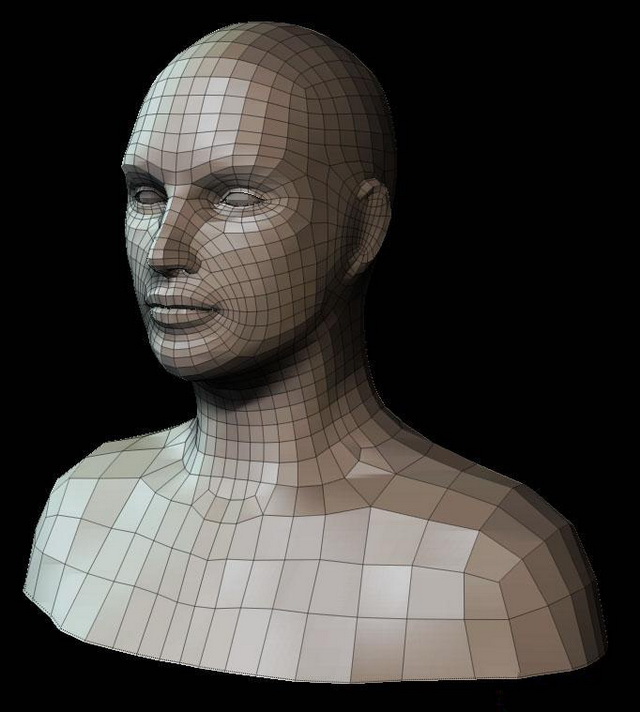 Если вы добавляете к сцене ещё несколько фотографий или меняете её, то все файлы заново заливаются на сервер и обсчитываются, что несколько раздражает.
Если вы добавляете к сцене ещё несколько фотографий или меняете её, то все файлы заново заливаются на сервер и обсчитываются, что несколько раздражает.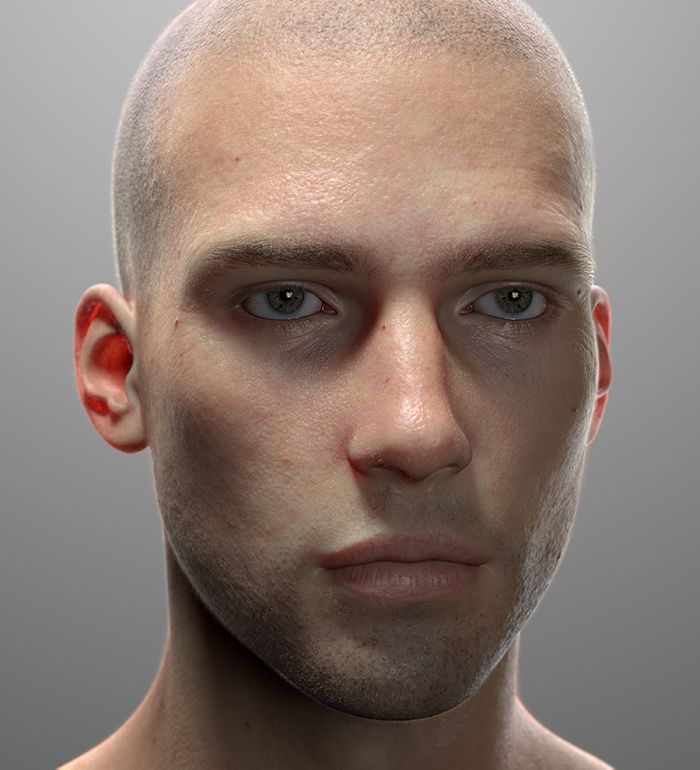 Можно кликнуть по ней и точно спозиционировать её при большом увеличении. После корректировки модель снова отправится на обсчёт в облако. Помимо экспорта объекта можно сделать видеоролик, задав позиции камеры и задержку на каждой из них. Например, облёт вокруг модели или панораму (если вы снимали какую-нибудь площадь, находясь в её центре). Видео кодируется уже на клиентской машине, а не в облаке.
Можно кликнуть по ней и точно спозиционировать её при большом увеличении. После корректировки модель снова отправится на обсчёт в облако. Помимо экспорта объекта можно сделать видеоролик, задав позиции камеры и задержку на каждой из них. Например, облёт вокруг модели или панораму (если вы снимали какую-нибудь площадь, находясь в её центре). Видео кодируется уже на клиентской машине, а не в облаке.

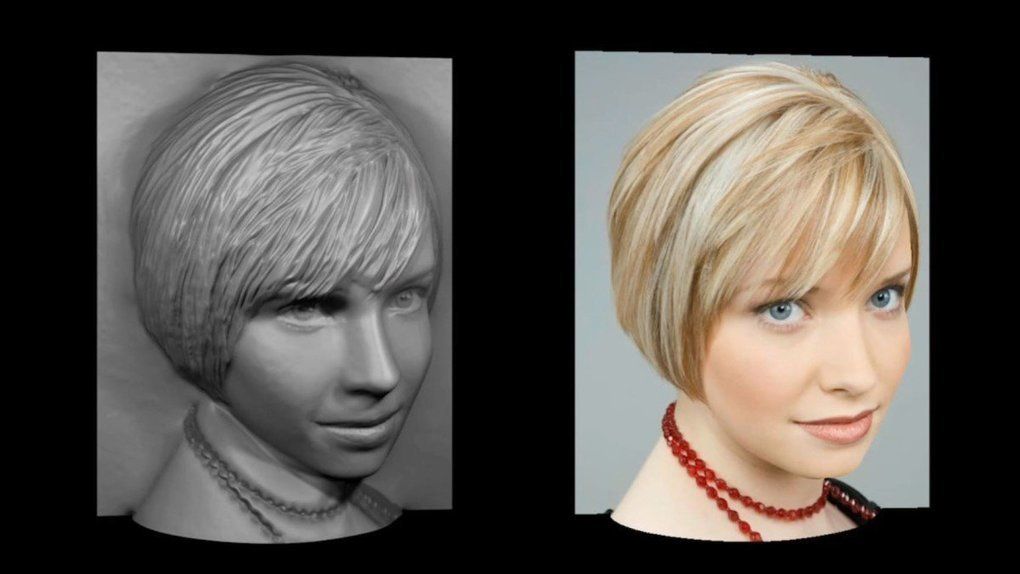

 ru, позвонить по телефону: +7(495)223-01-21 или оставить онлайн‑заявку
ru, позвонить по телефону: +7(495)223-01-21 или оставить онлайн‑заявку
 01.2016).
01.2016). [Электронный ресурс] // Хабрахабр, 2013 (3.03.2013) — URL: https://habrahabr.ru/post/171393/ (дата обращения: 02.02.201
[Электронный ресурс] // Хабрахабр, 2013 (3.03.2013) — URL: https://habrahabr.ru/post/171393/ (дата обращения: 02.02.201 Лучшие настройки — низкий ISO, чтобы максимально уменьшить шум. Главное его преимущество в том, что он поможет вам получить небольшую диафрагму с уменьшенной глубиной резкости. Это позволит вам увеличить резкость контура объекта, делая его менее запутанным для программного обеспечения. Если вы планируете снимать объект в движении, имейте в виду, что установка может быть намного сложнее. Вам понадобится много цифровых камер, как показано выше на картинке (от 50 до 100) с механизмом одновременного срабатывания.
Лучшие настройки — низкий ISO, чтобы максимально уменьшить шум. Главное его преимущество в том, что он поможет вам получить небольшую диафрагму с уменьшенной глубиной резкости. Это позволит вам увеличить резкость контура объекта, делая его менее запутанным для программного обеспечения. Если вы планируете снимать объект в движении, имейте в виду, что установка может быть намного сложнее. Вам понадобится много цифровых камер, как показано выше на картинке (от 50 до 100) с механизмом одновременного срабатывания. Изображения будут менее размытыми и более последовательными. Это обеспечит более детализированные и плоские изображения.
Изображения будут менее размытыми и более последовательными. Это обеспечит более детализированные и плоские изображения.